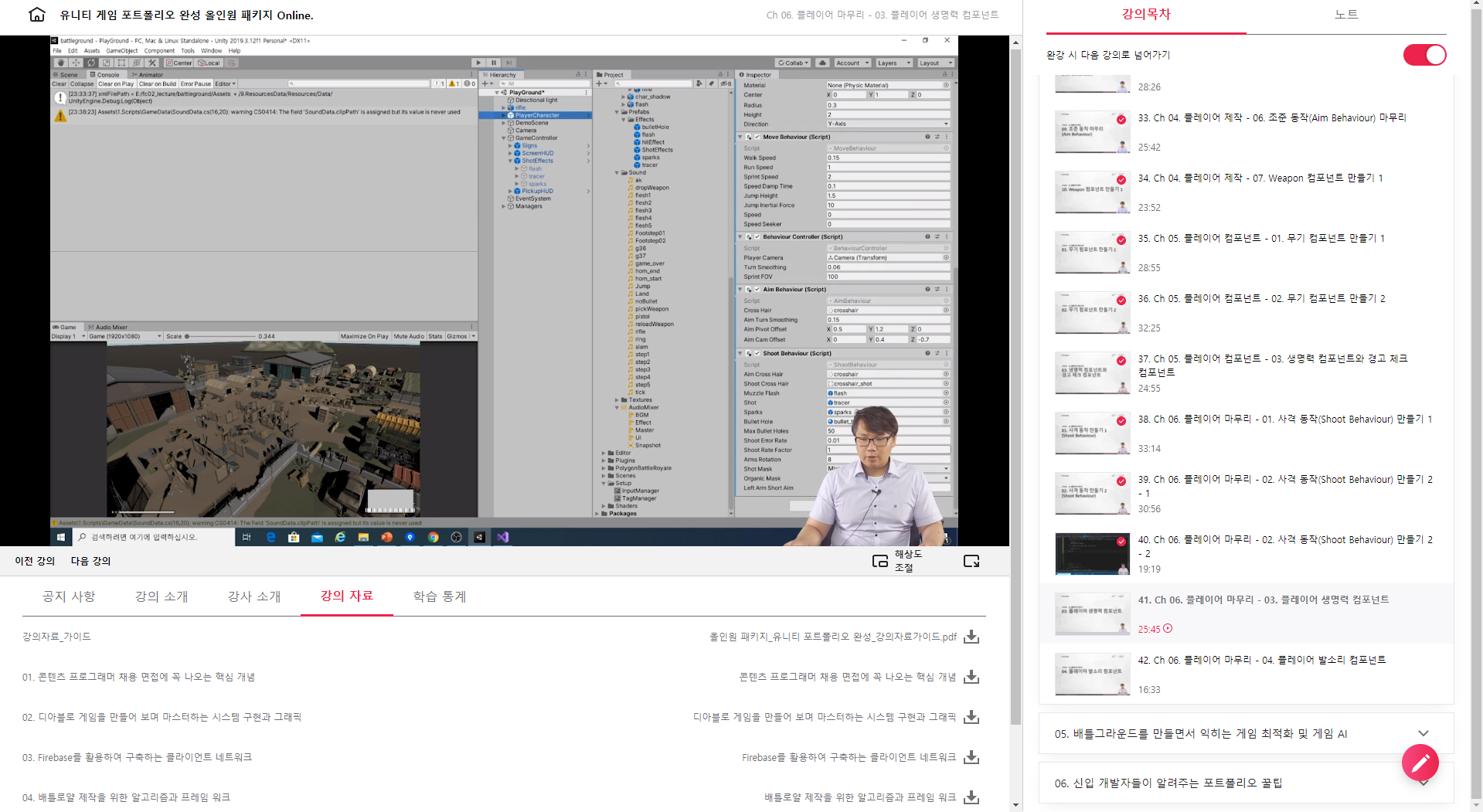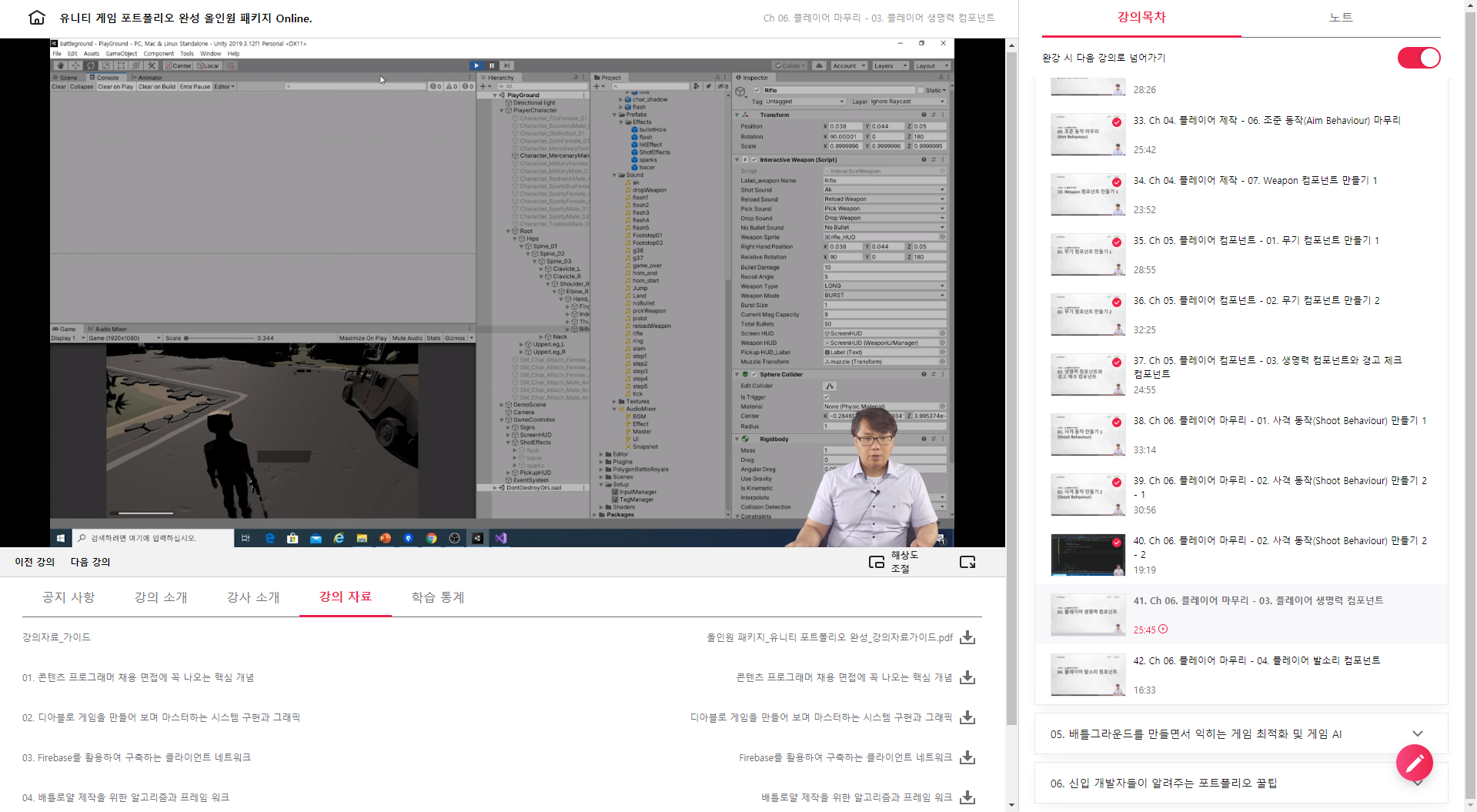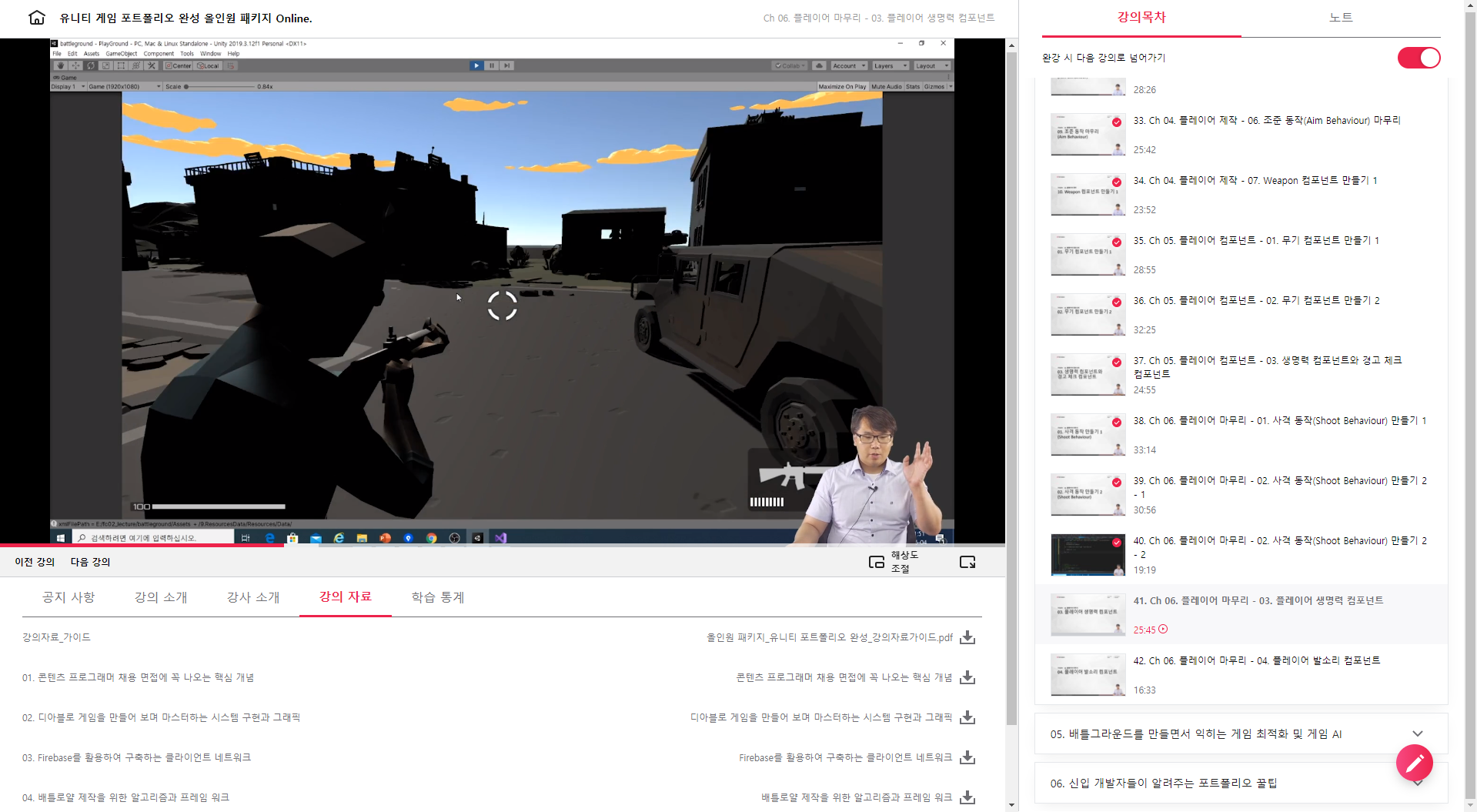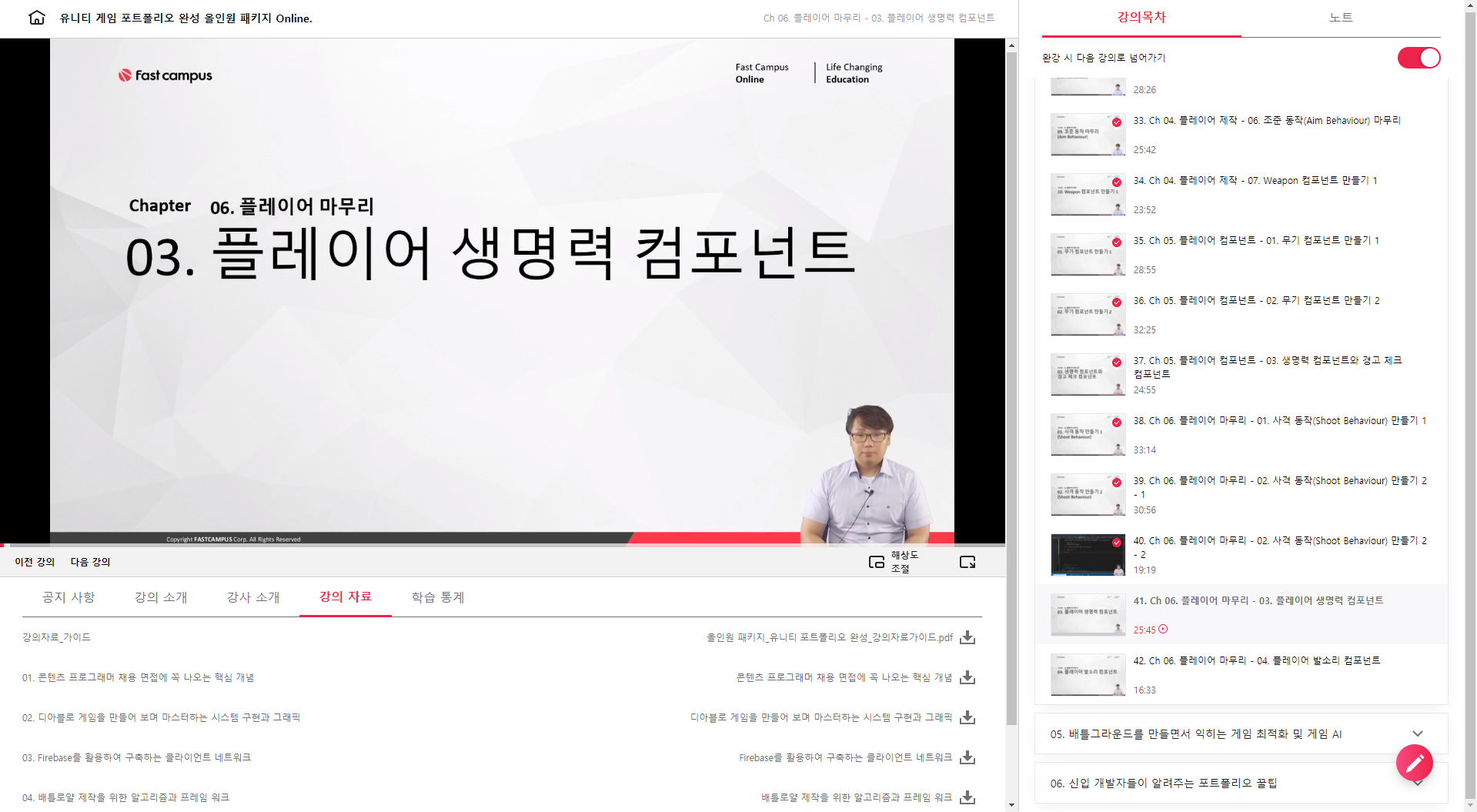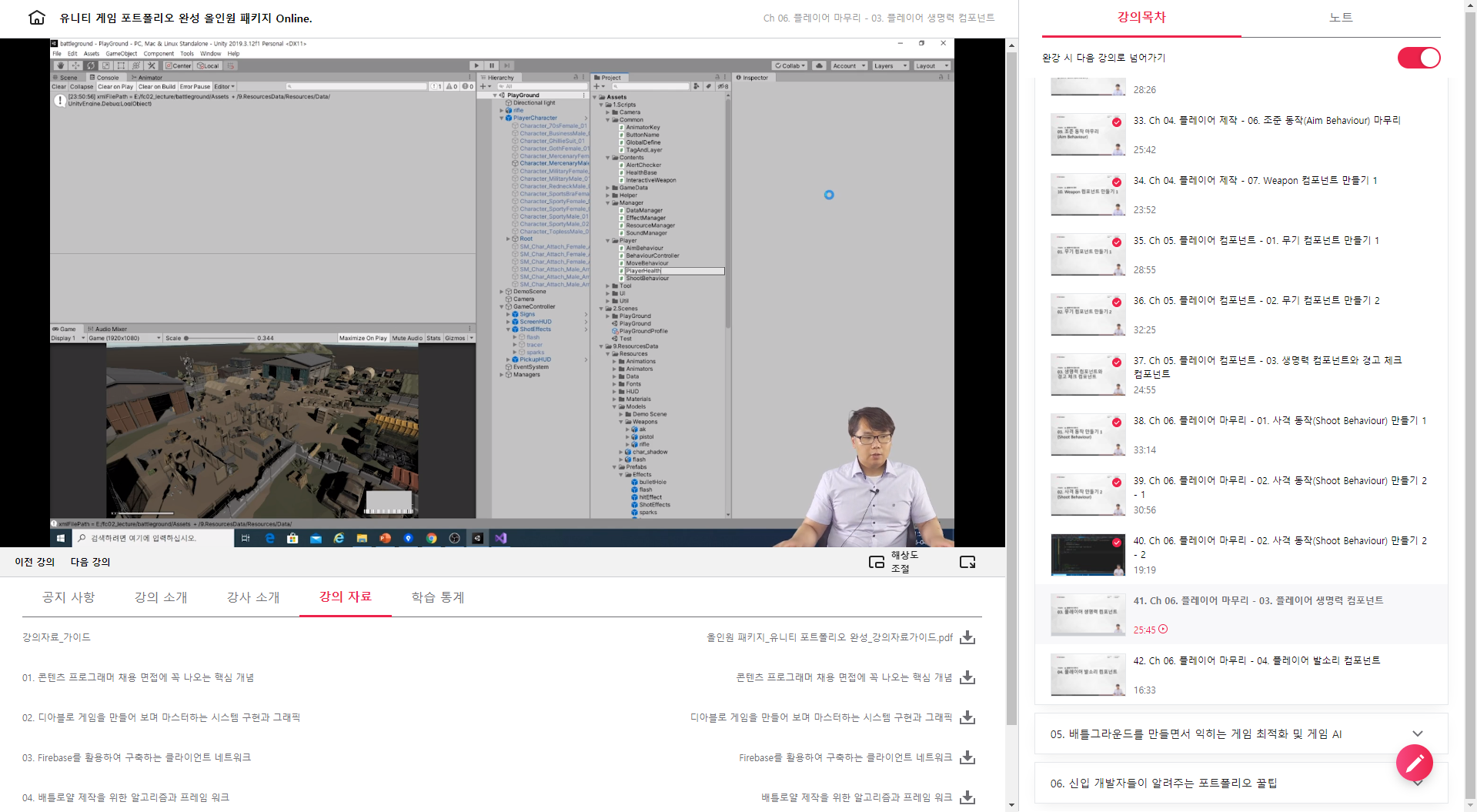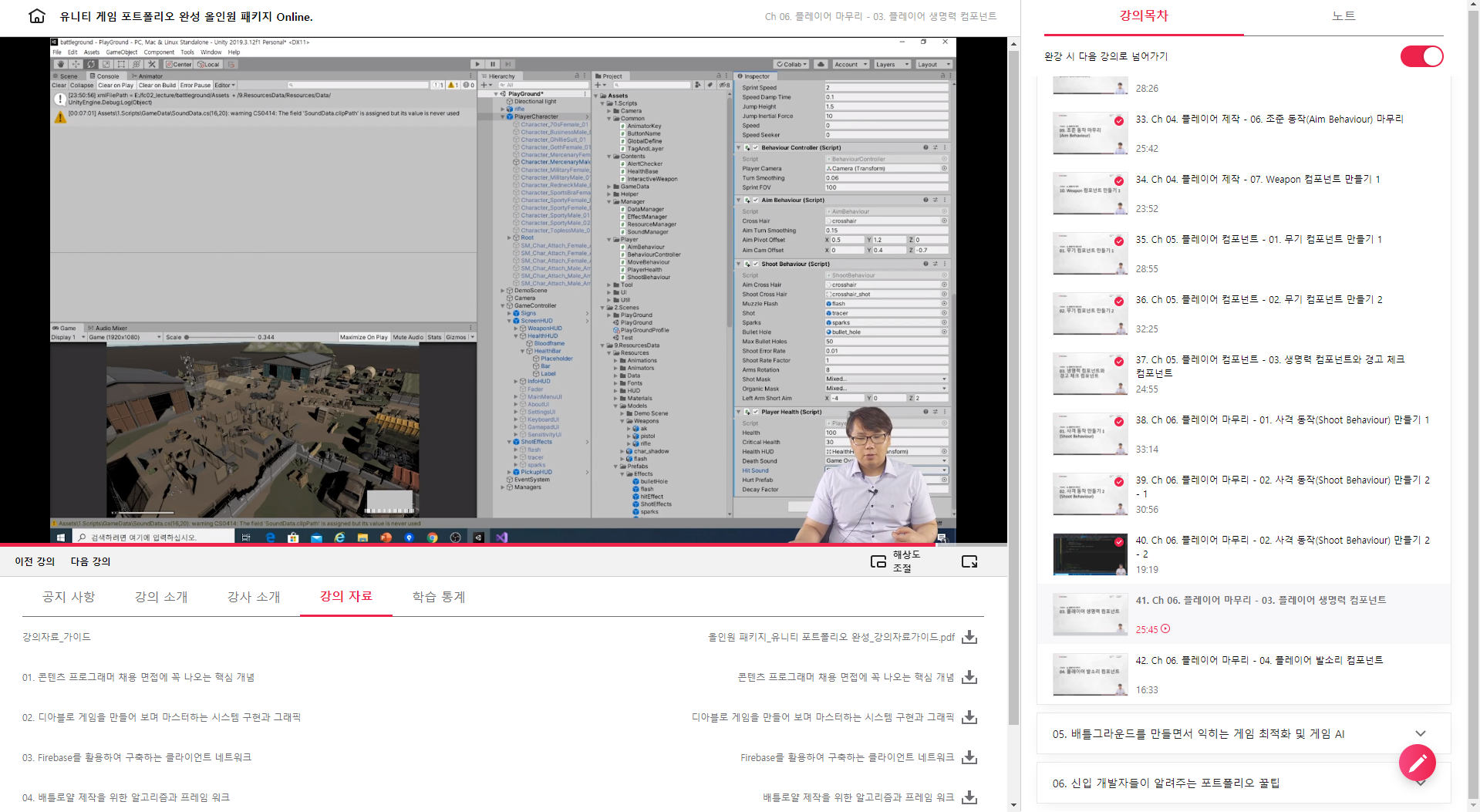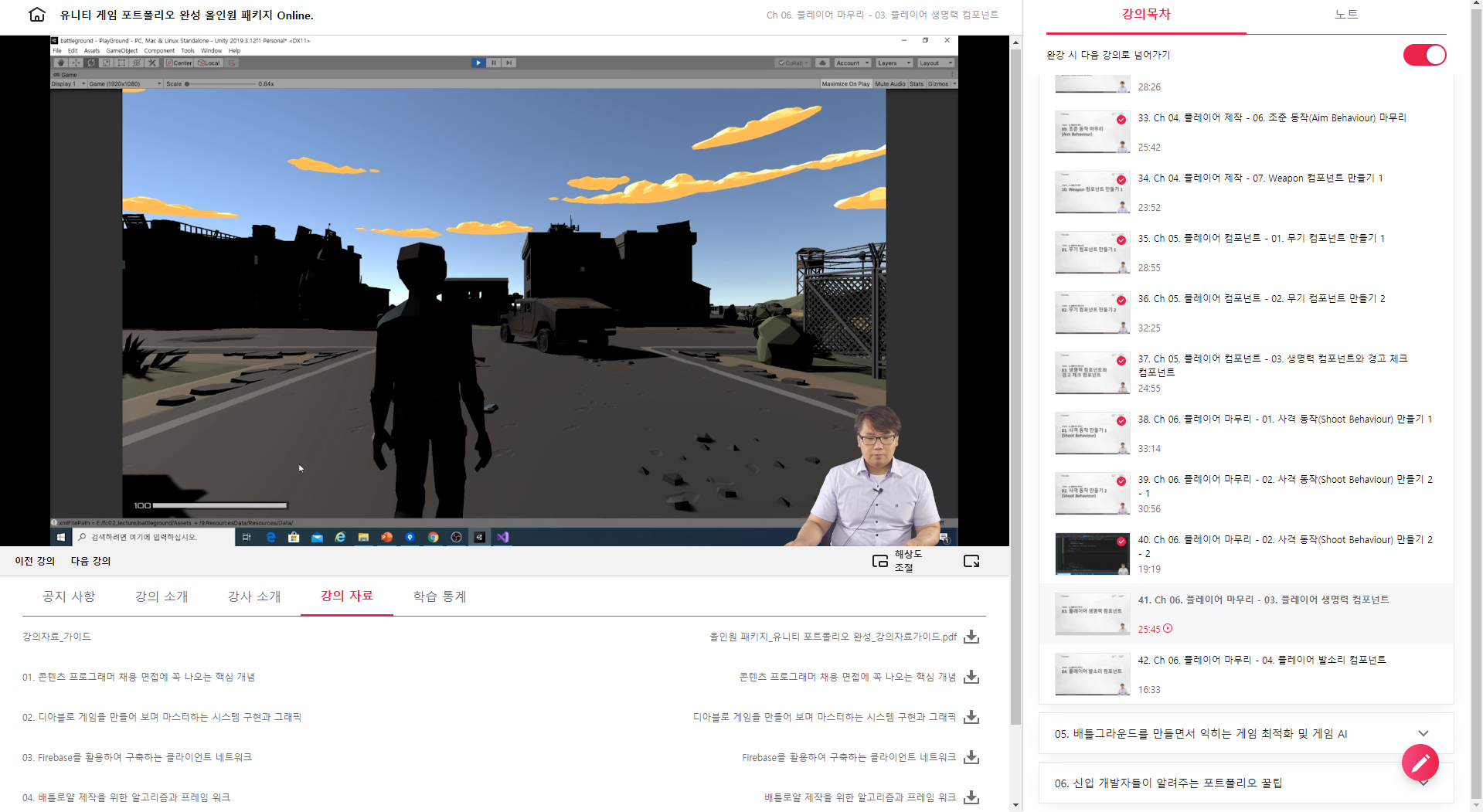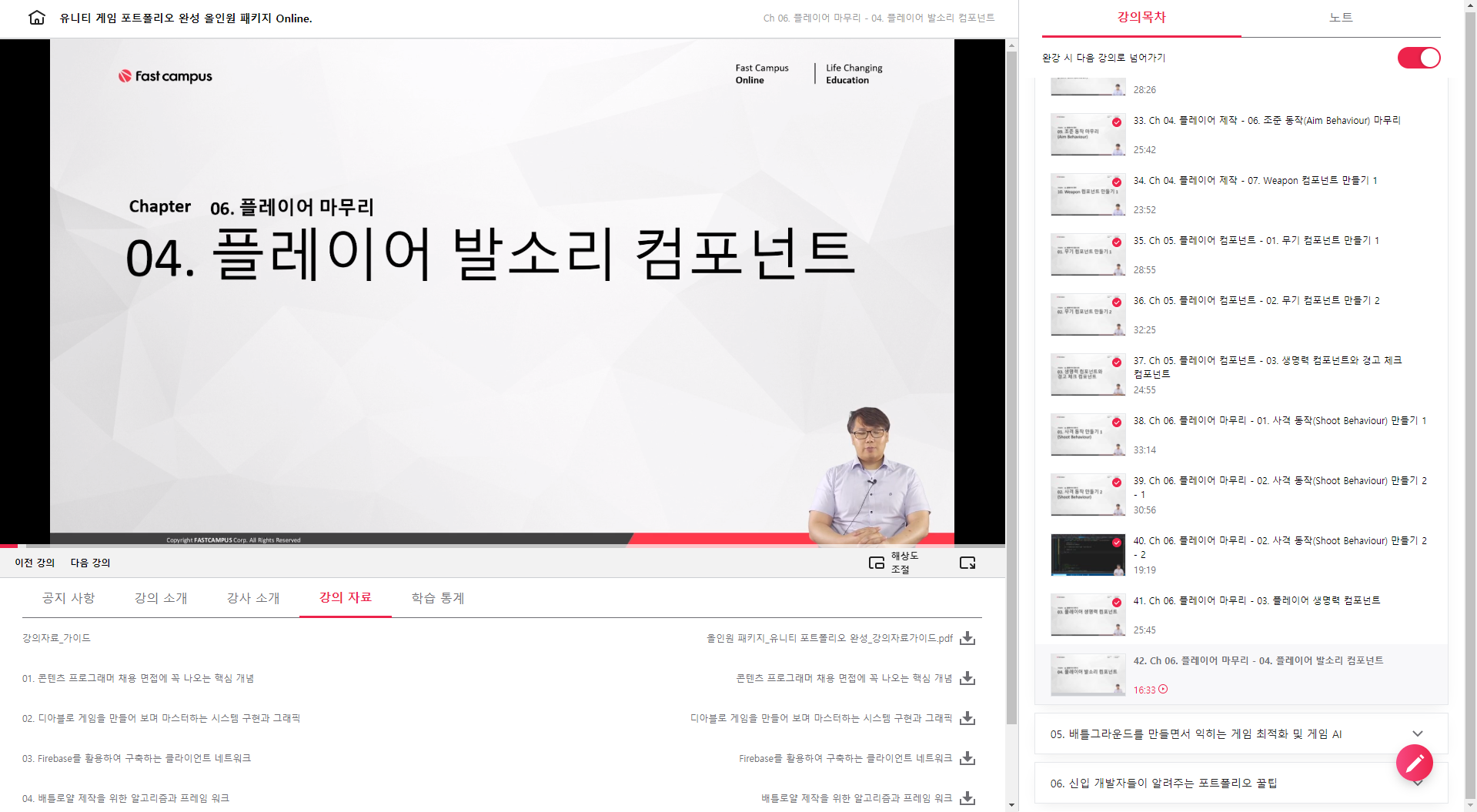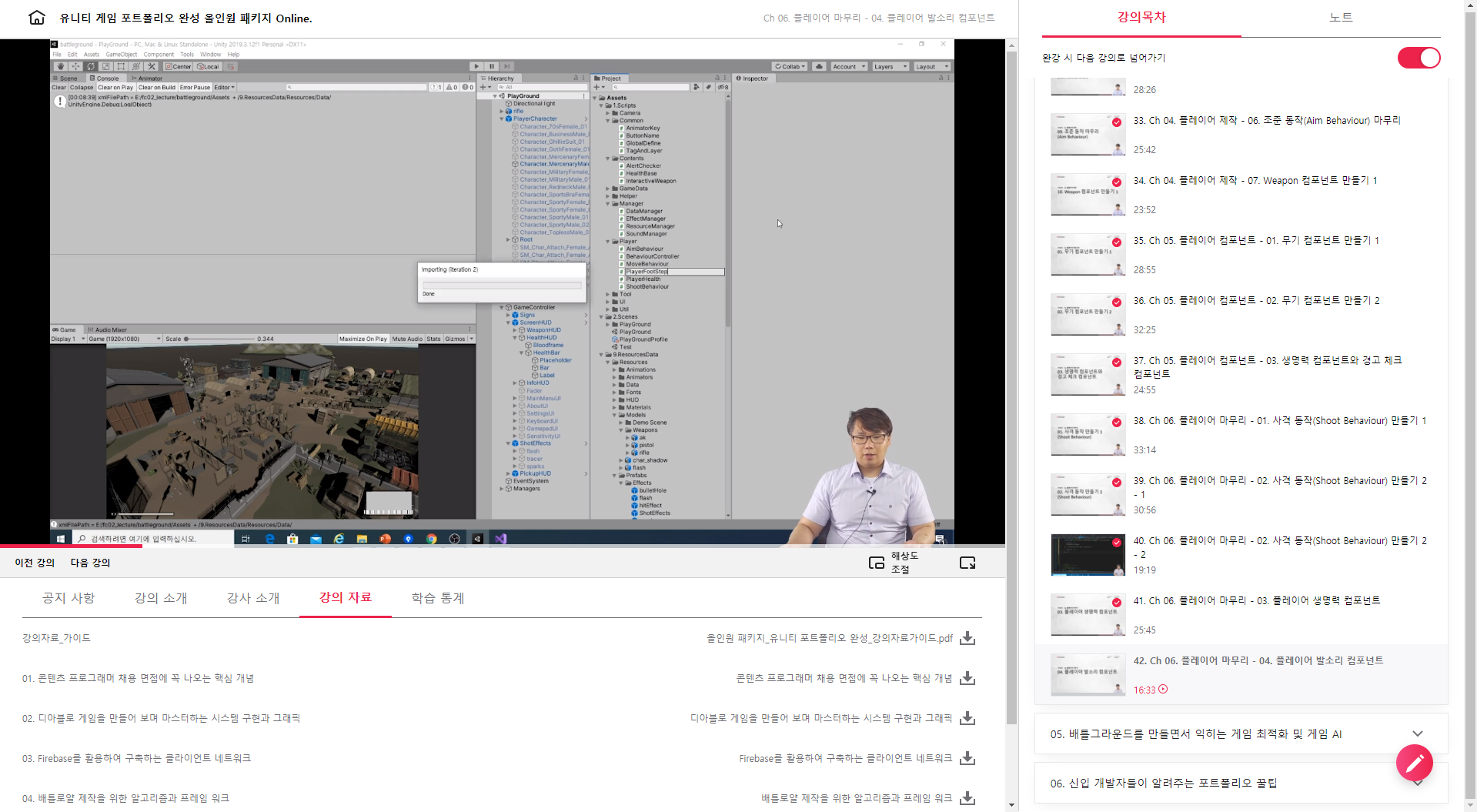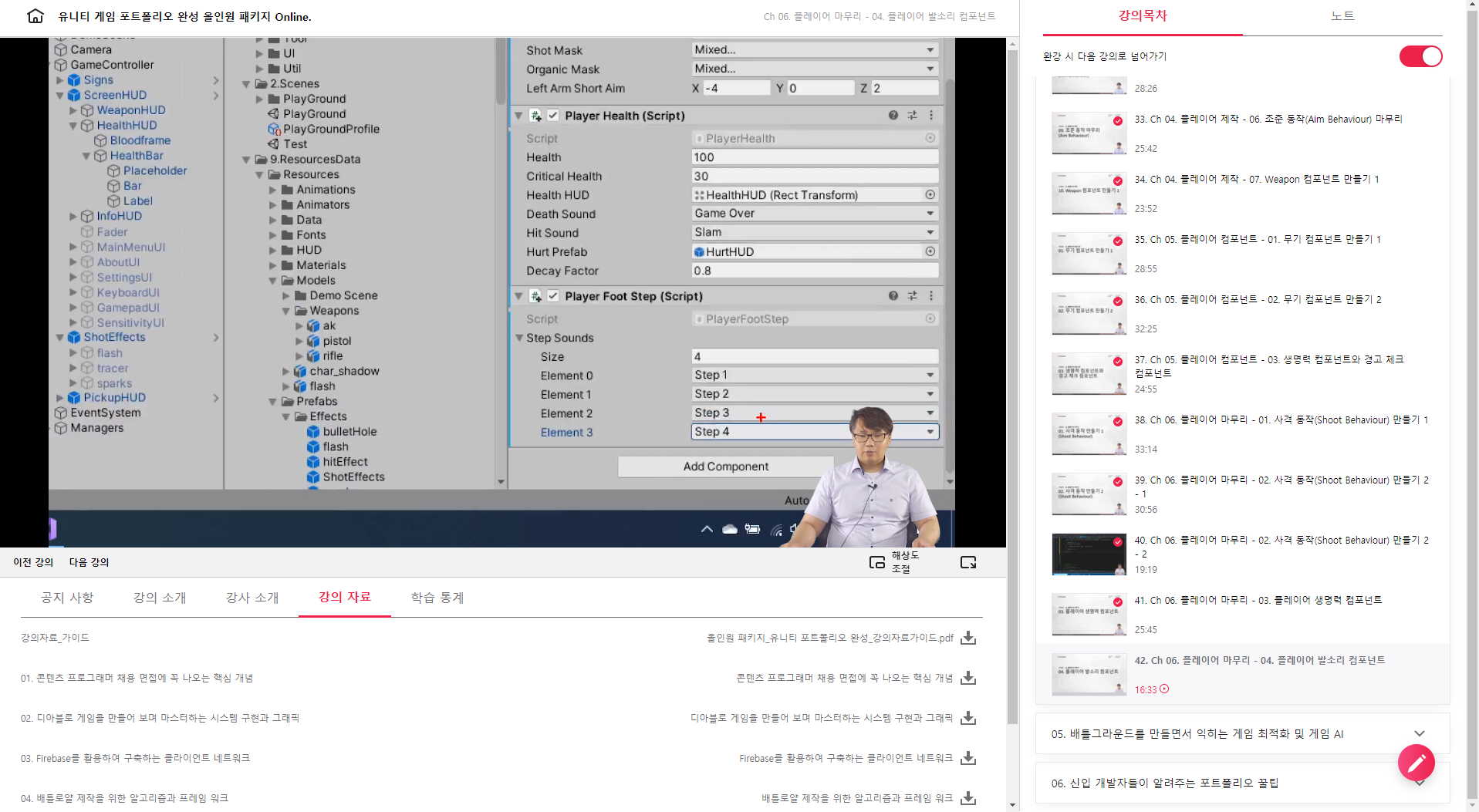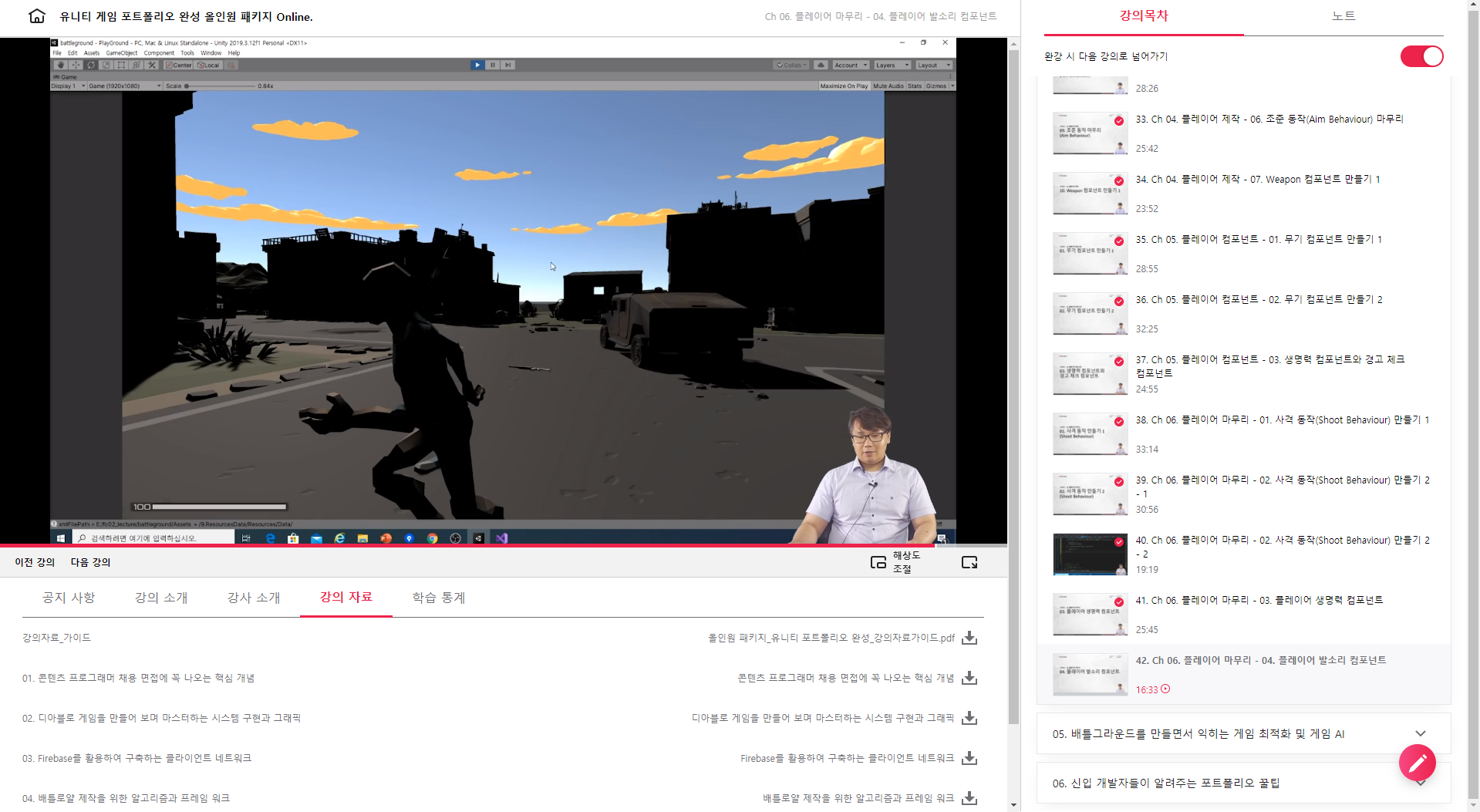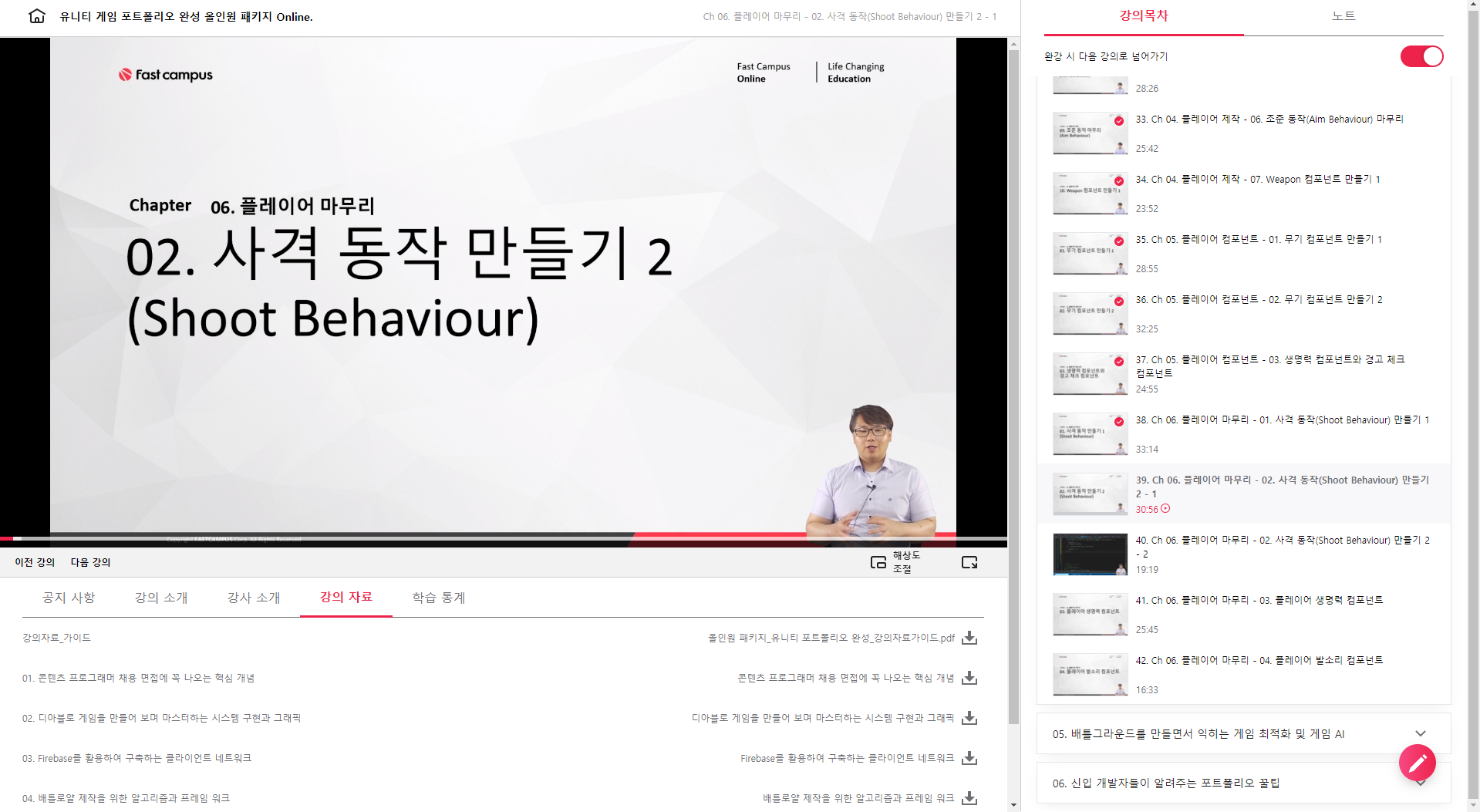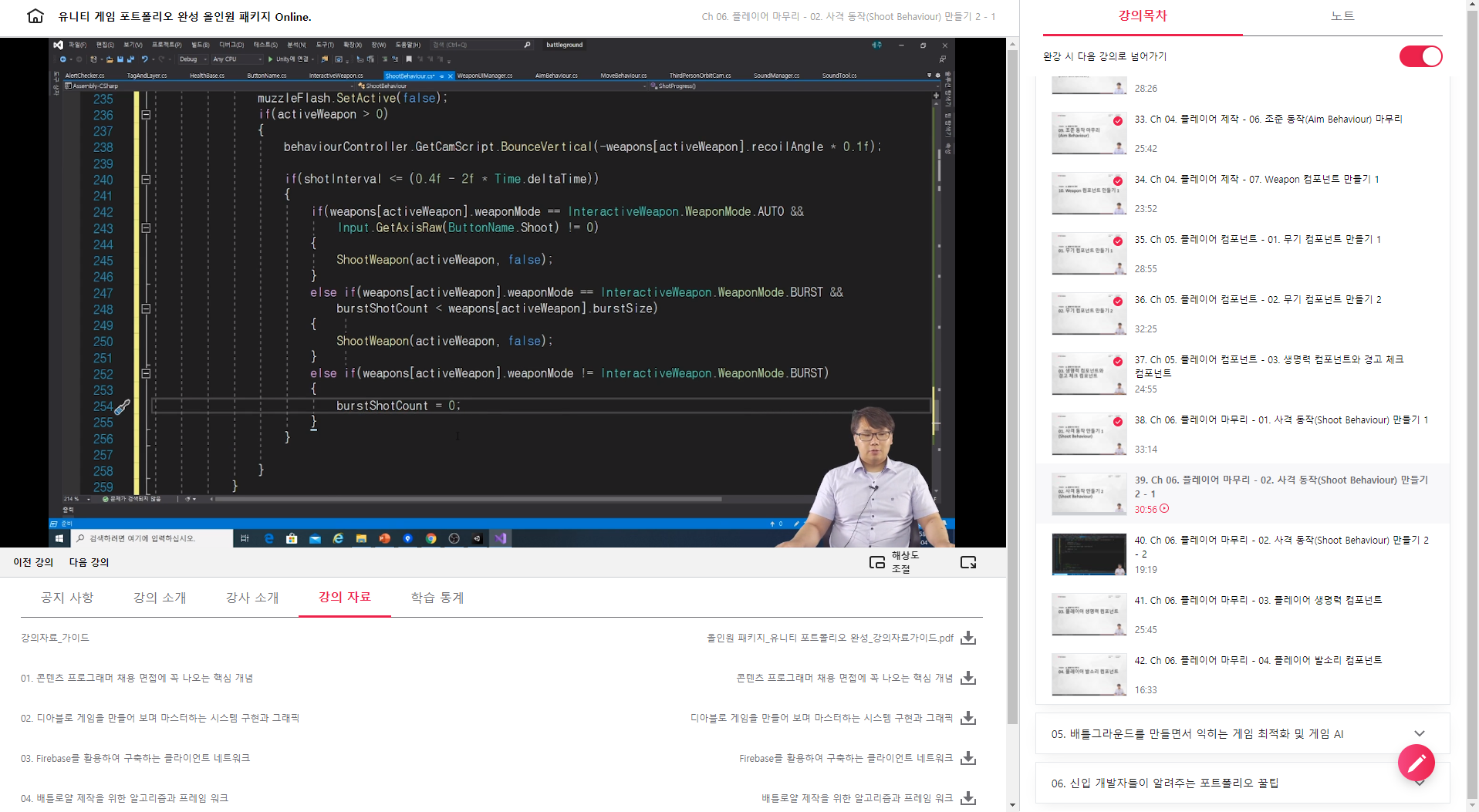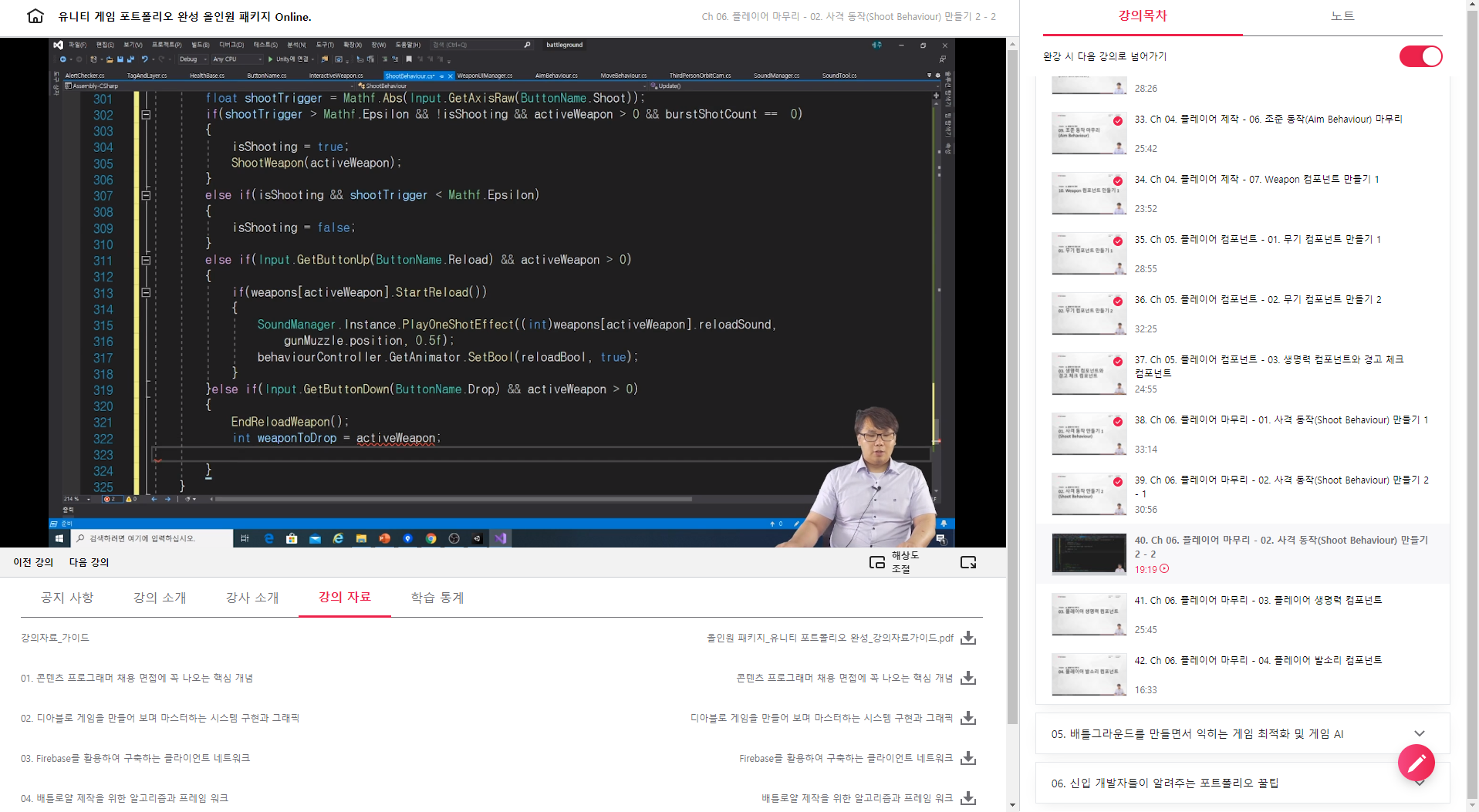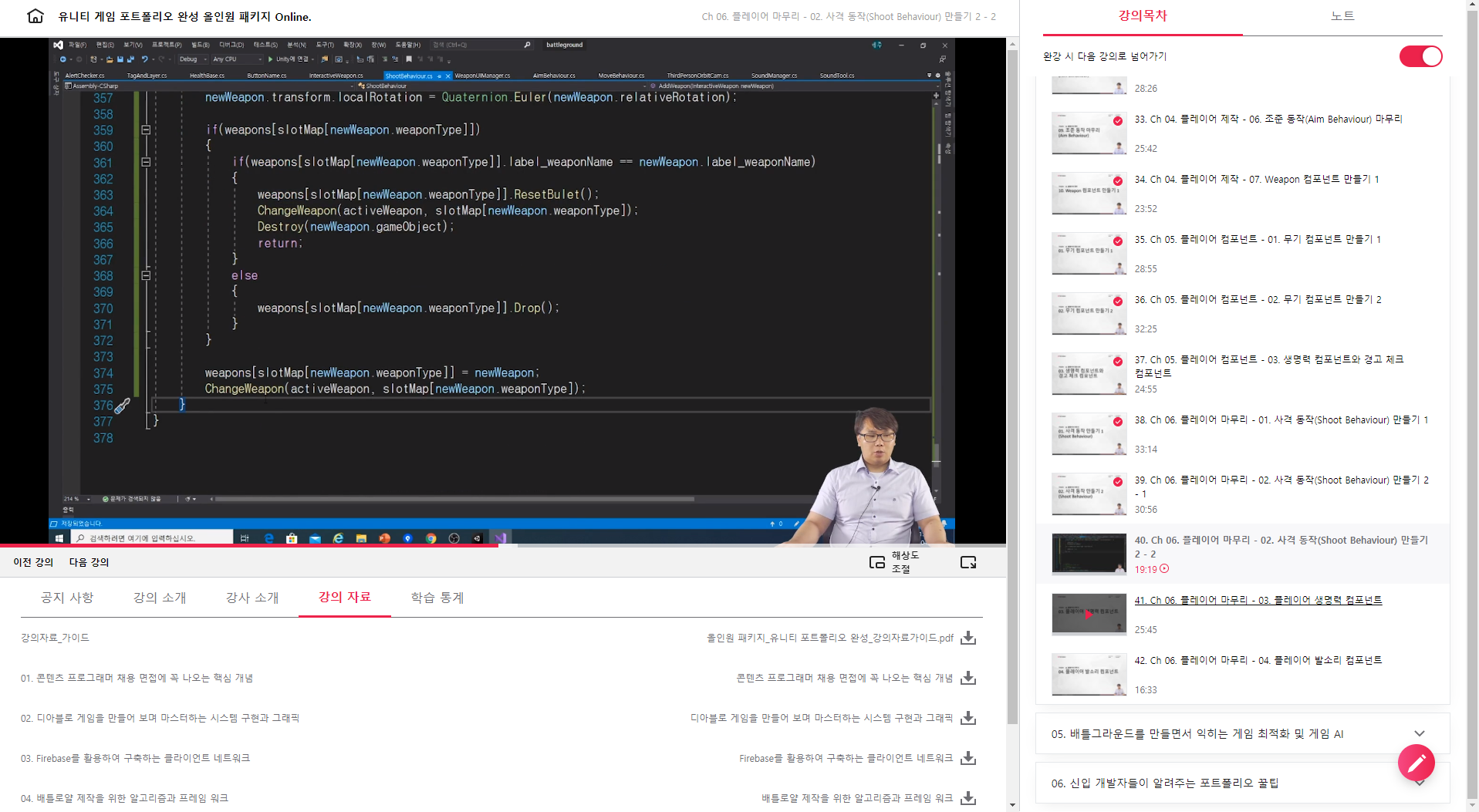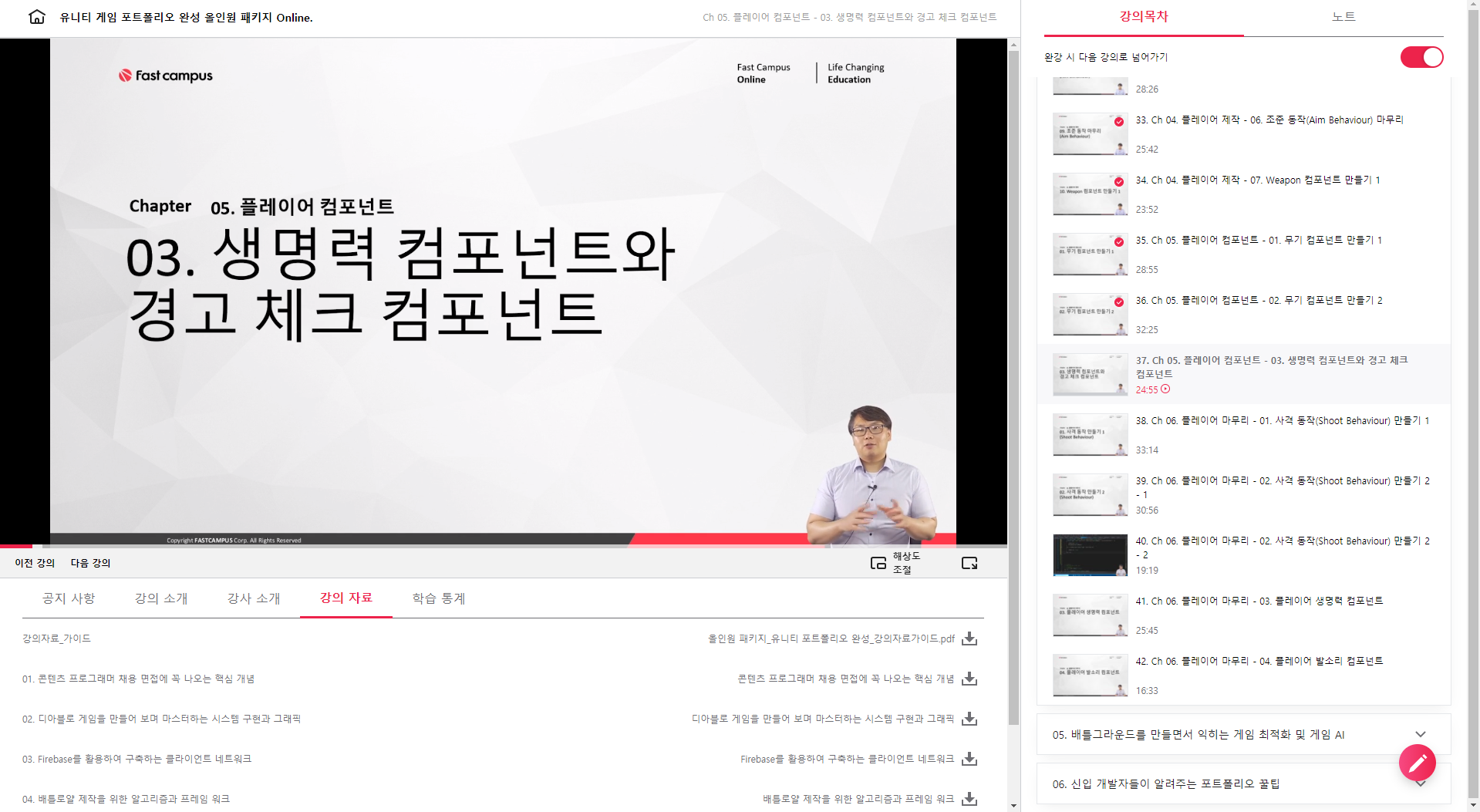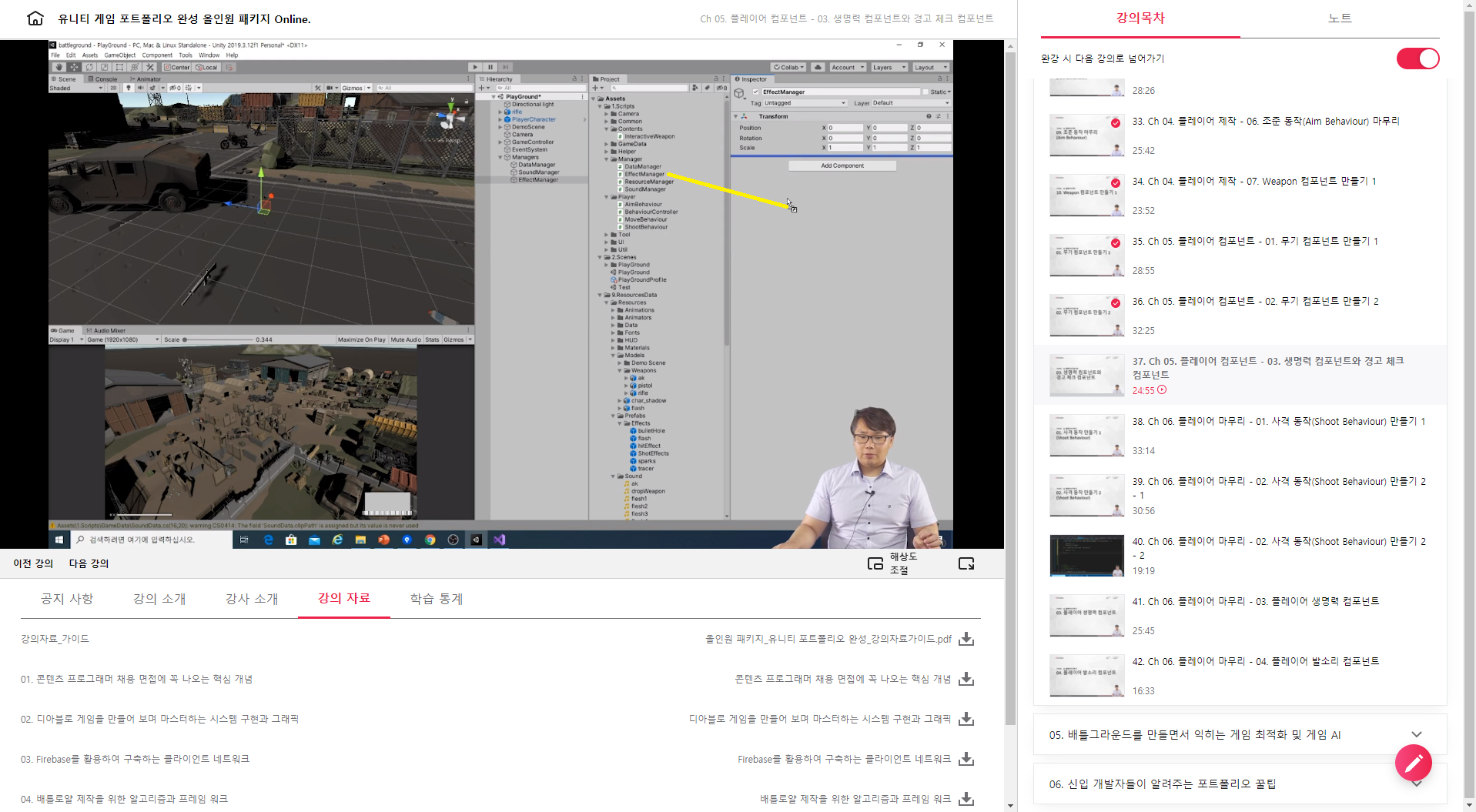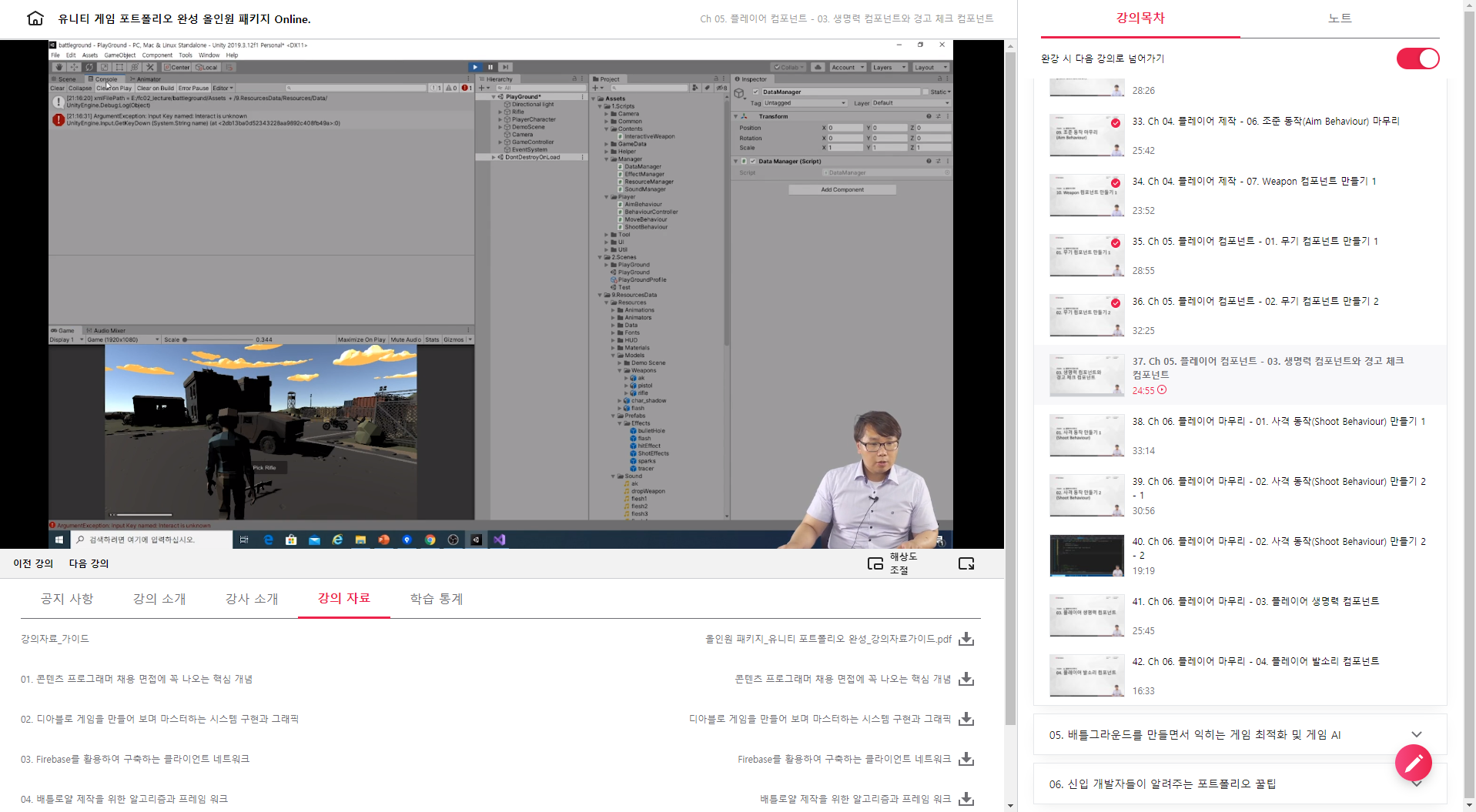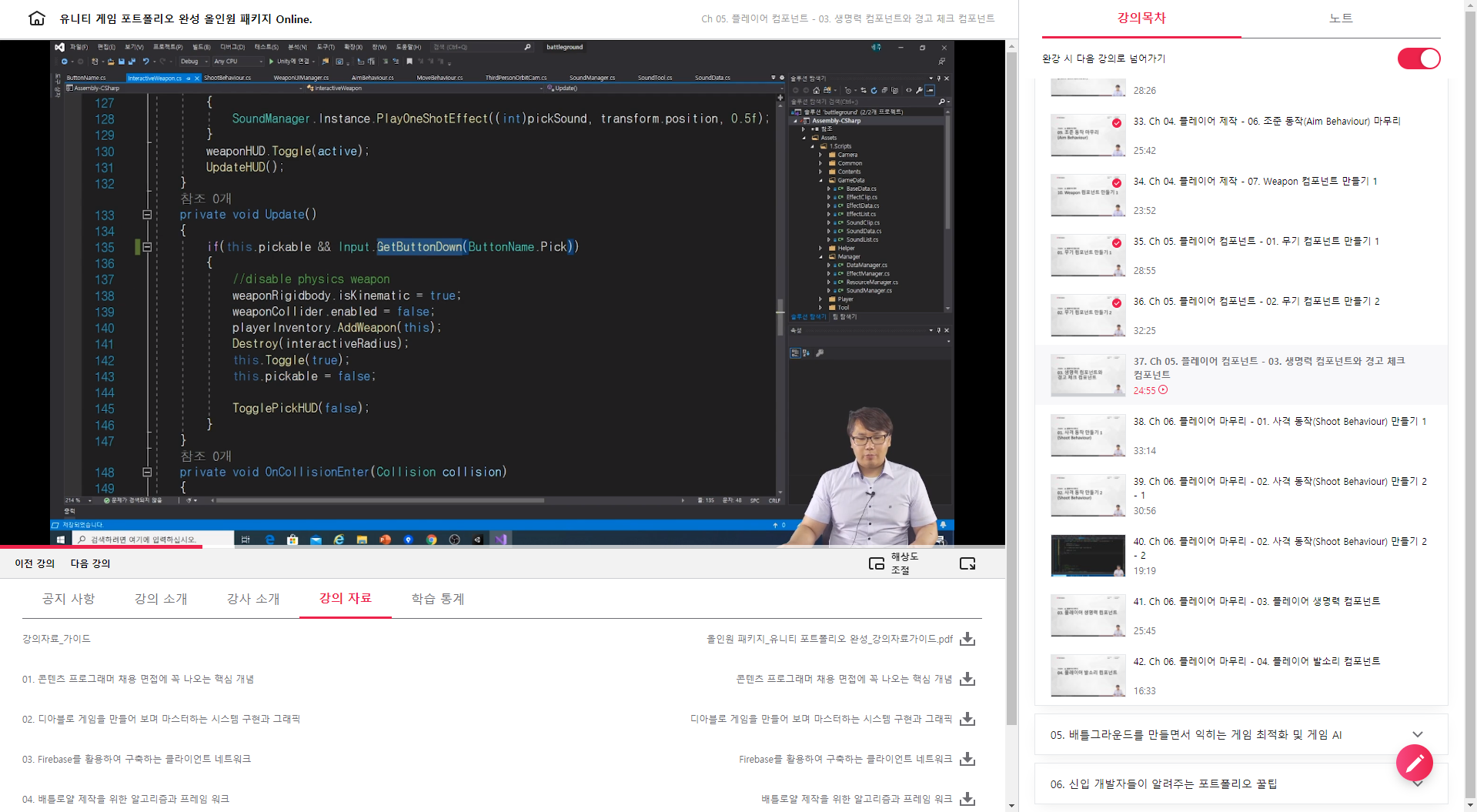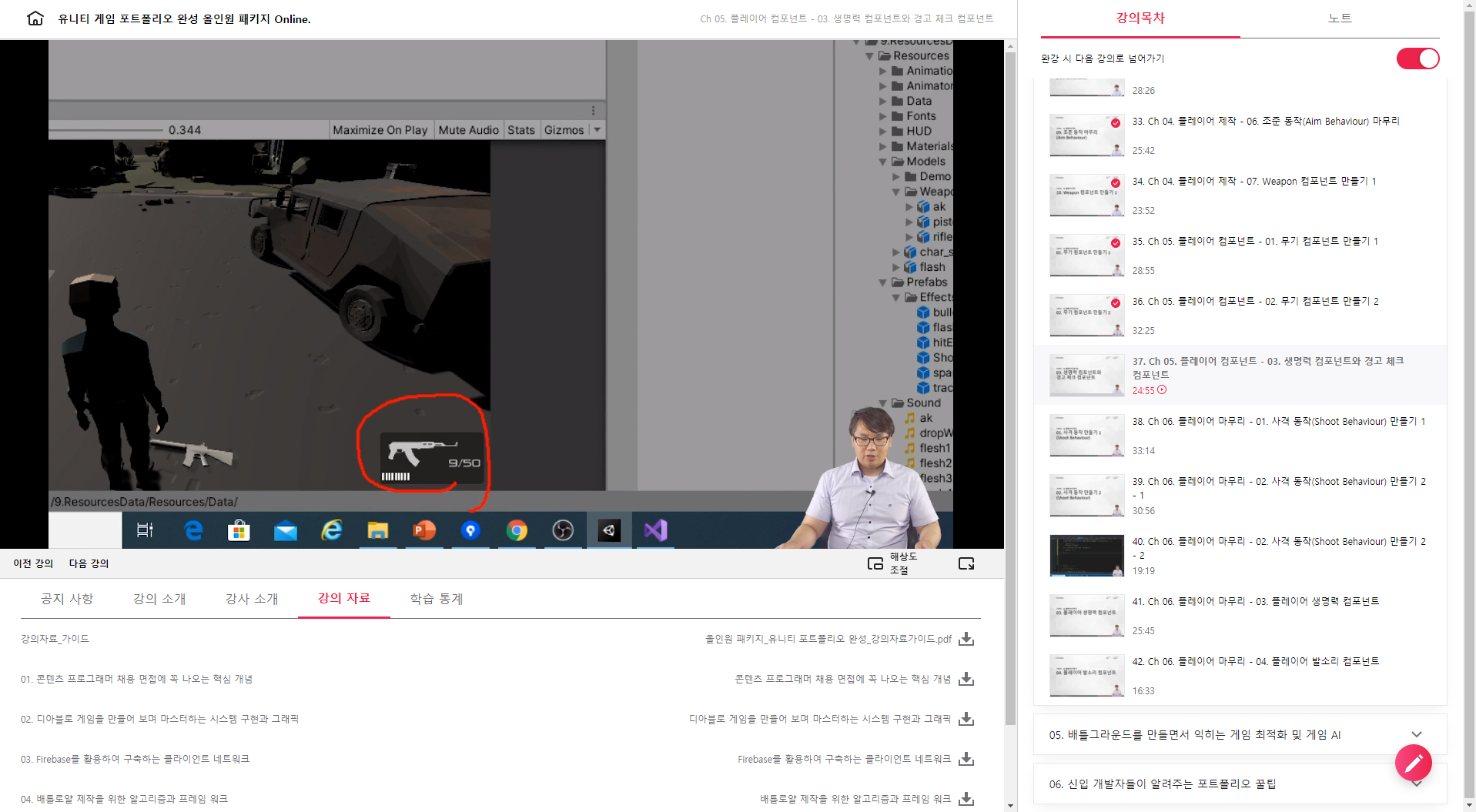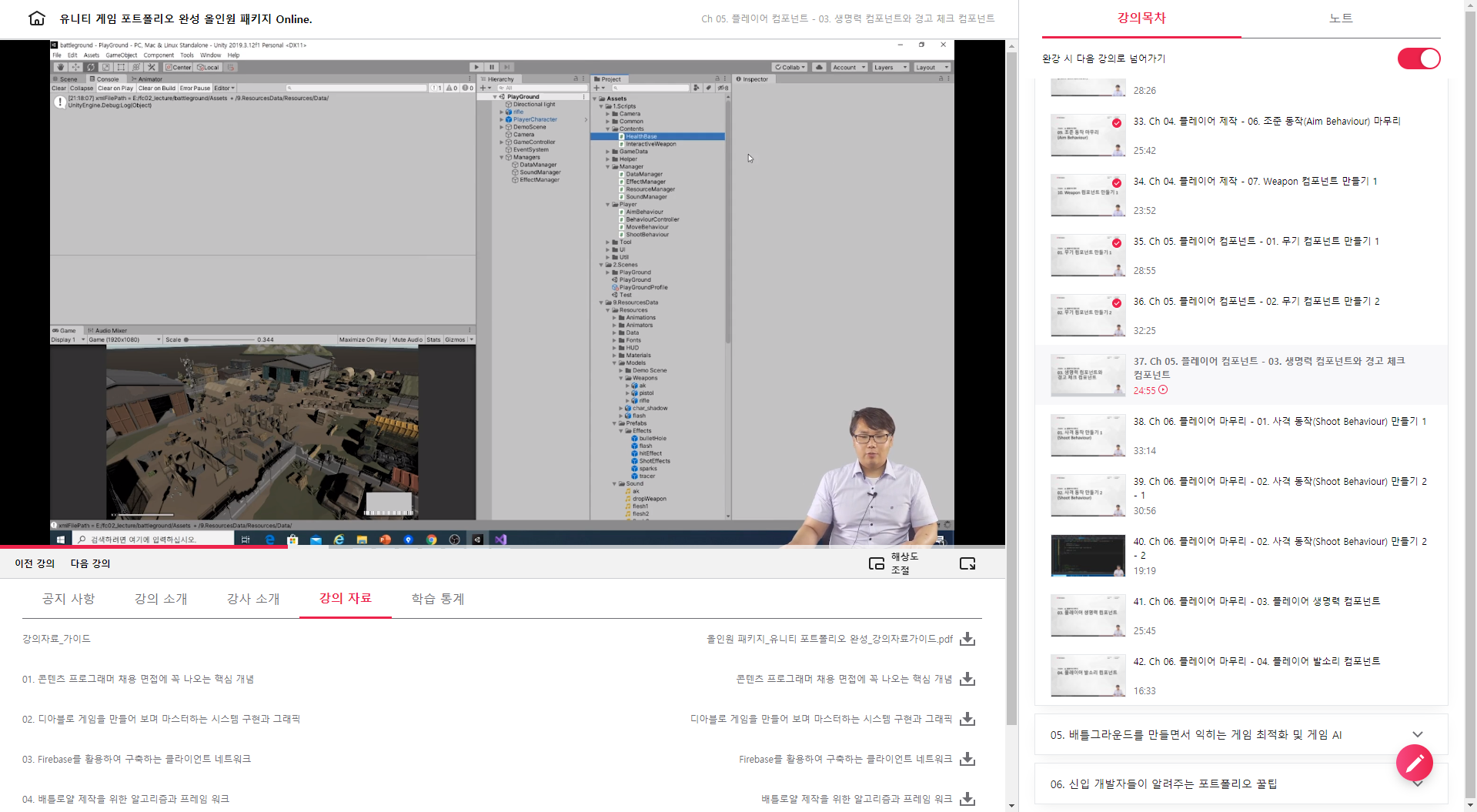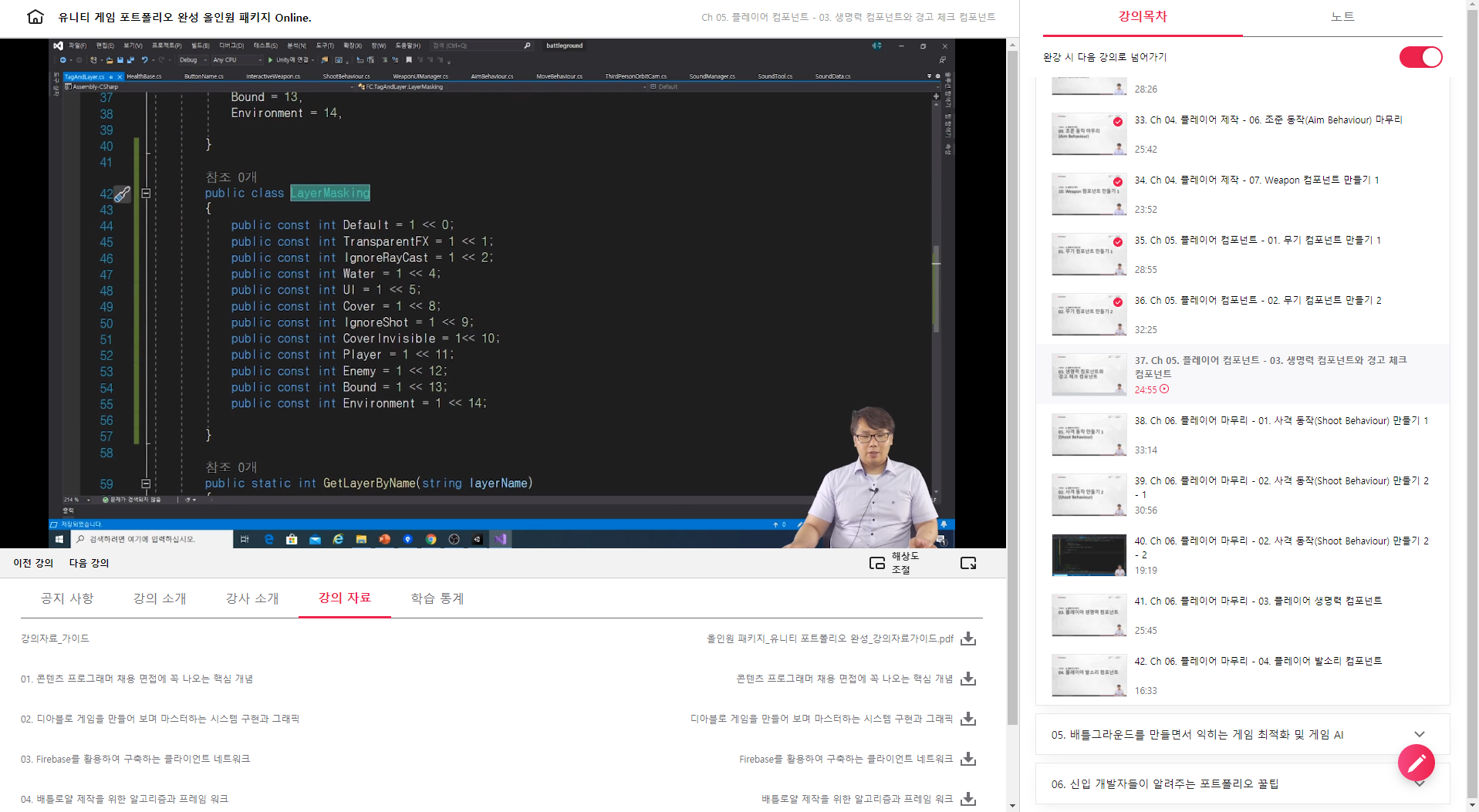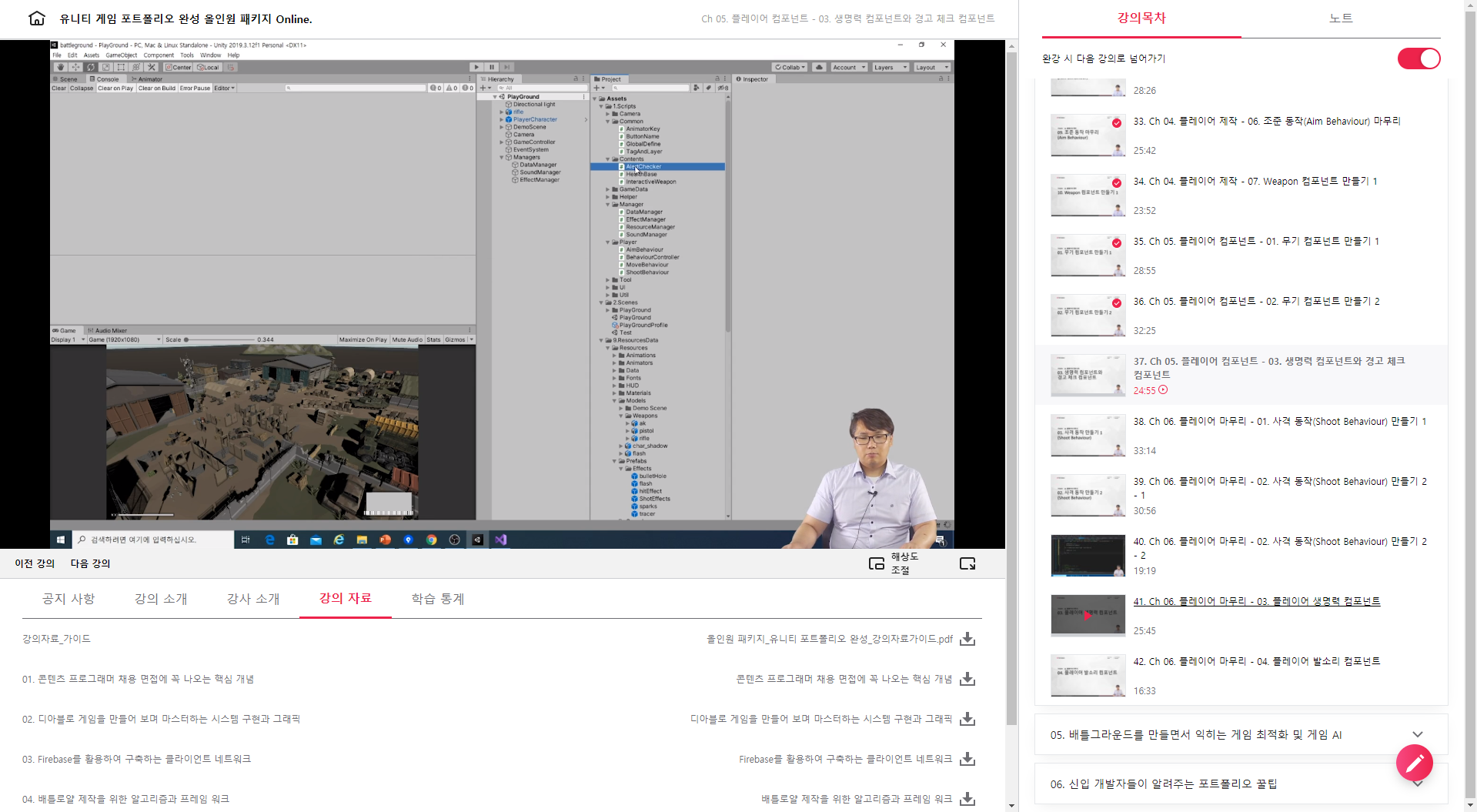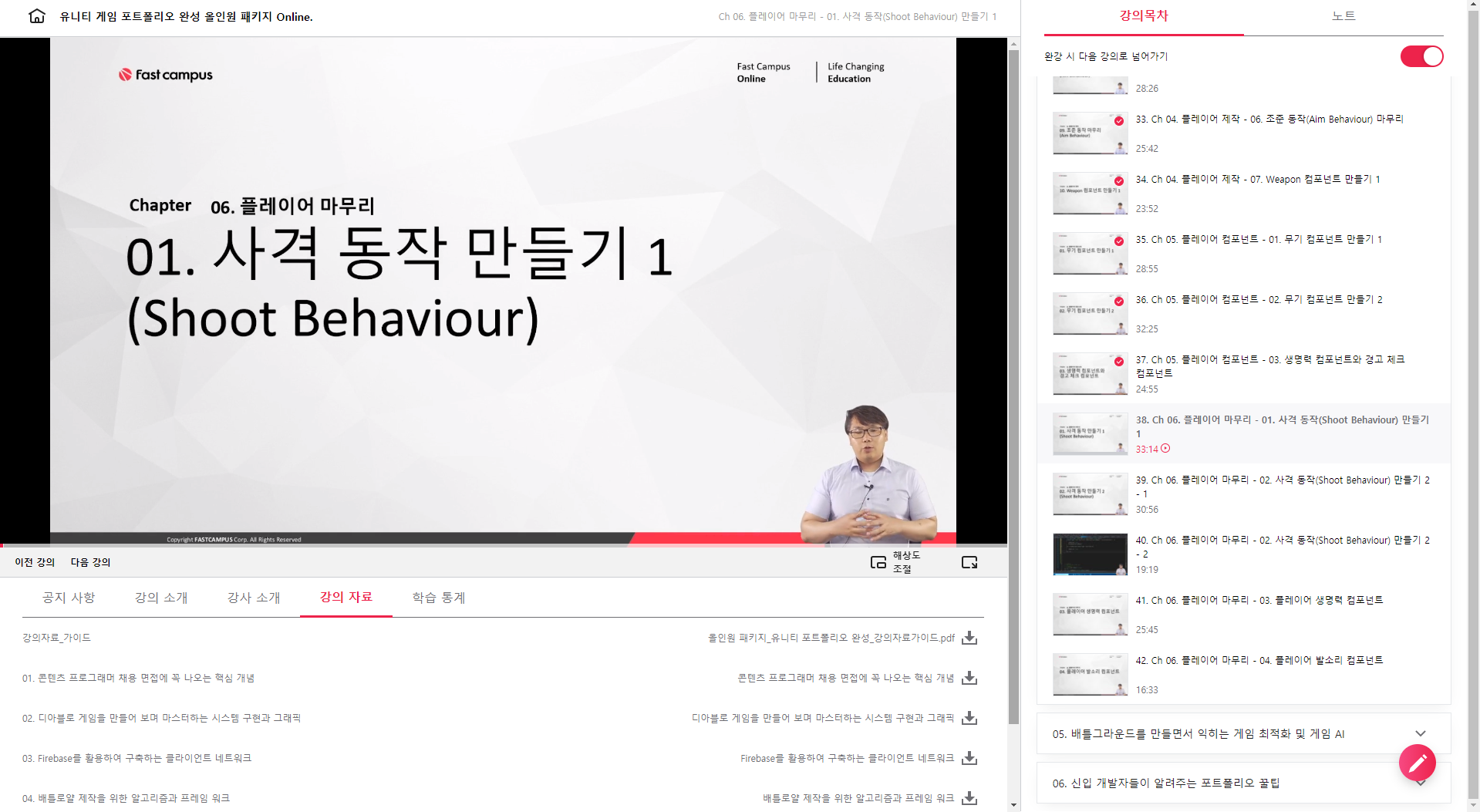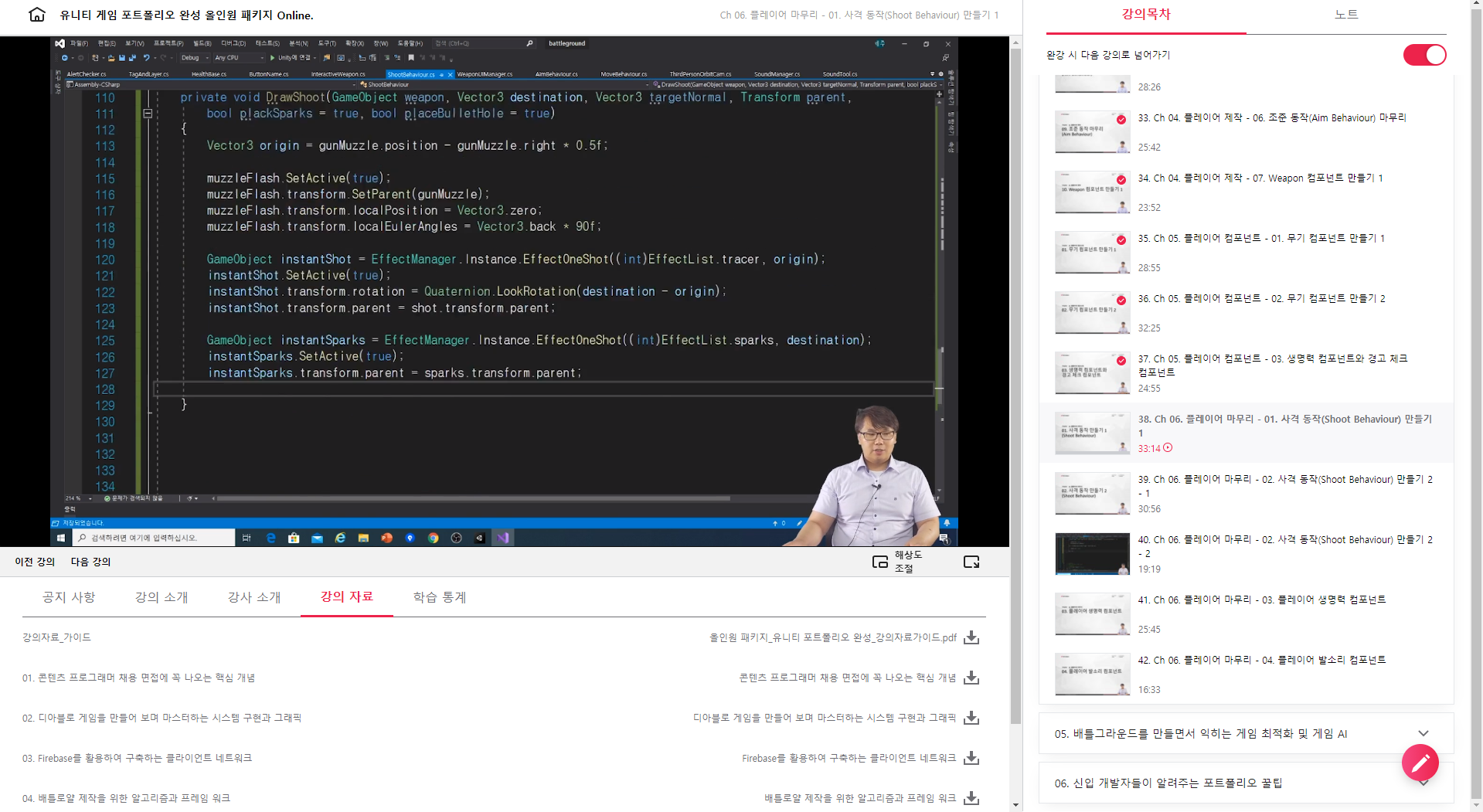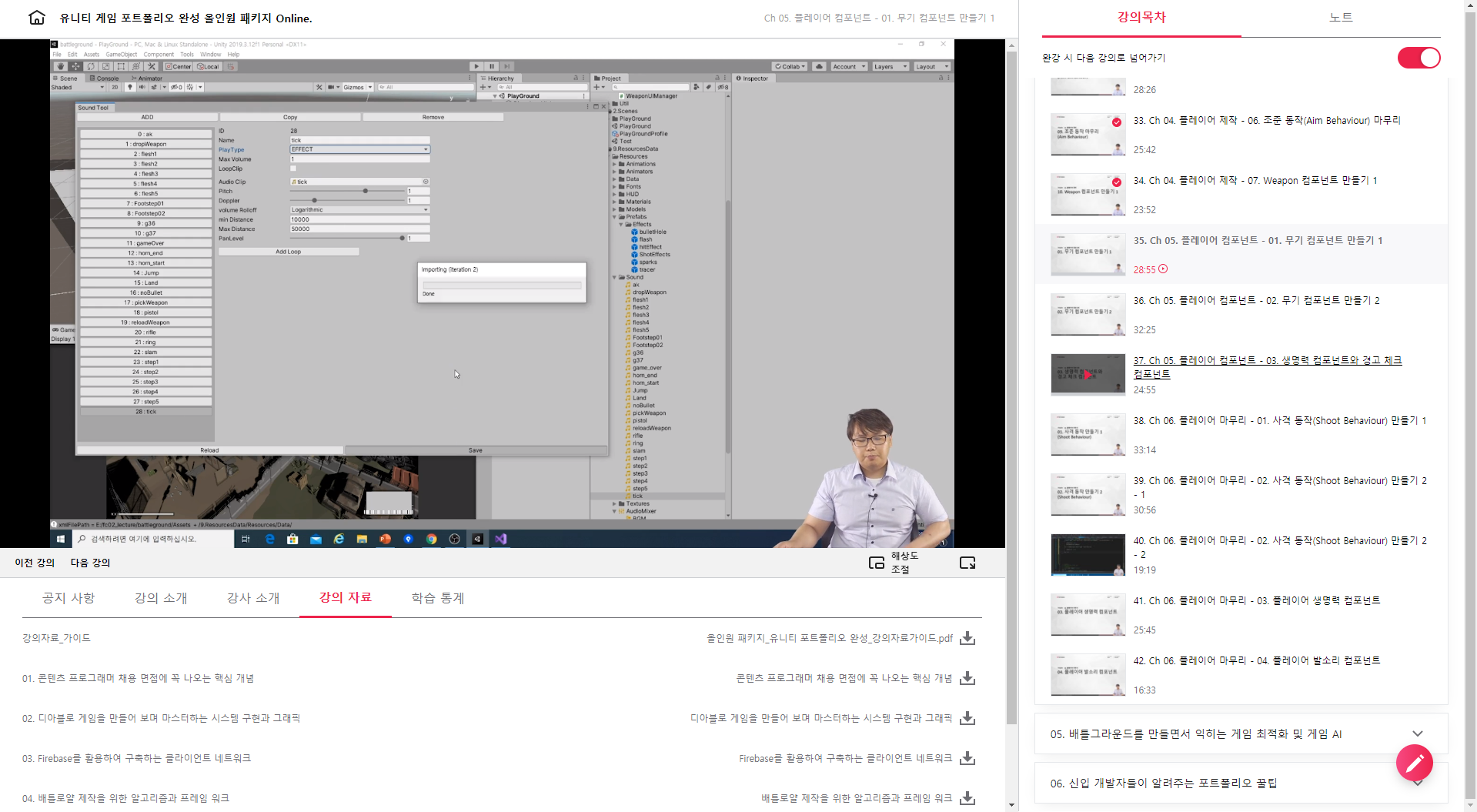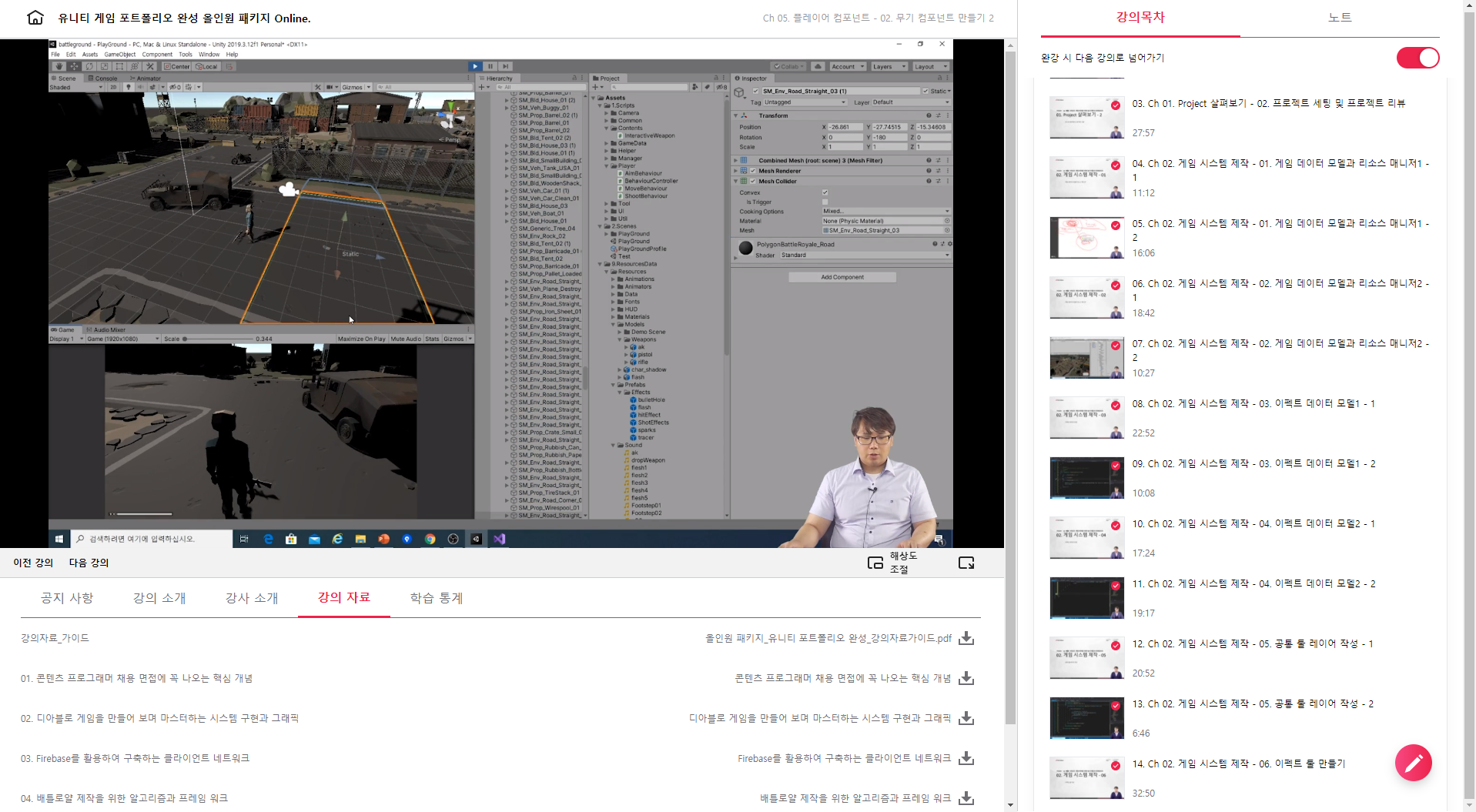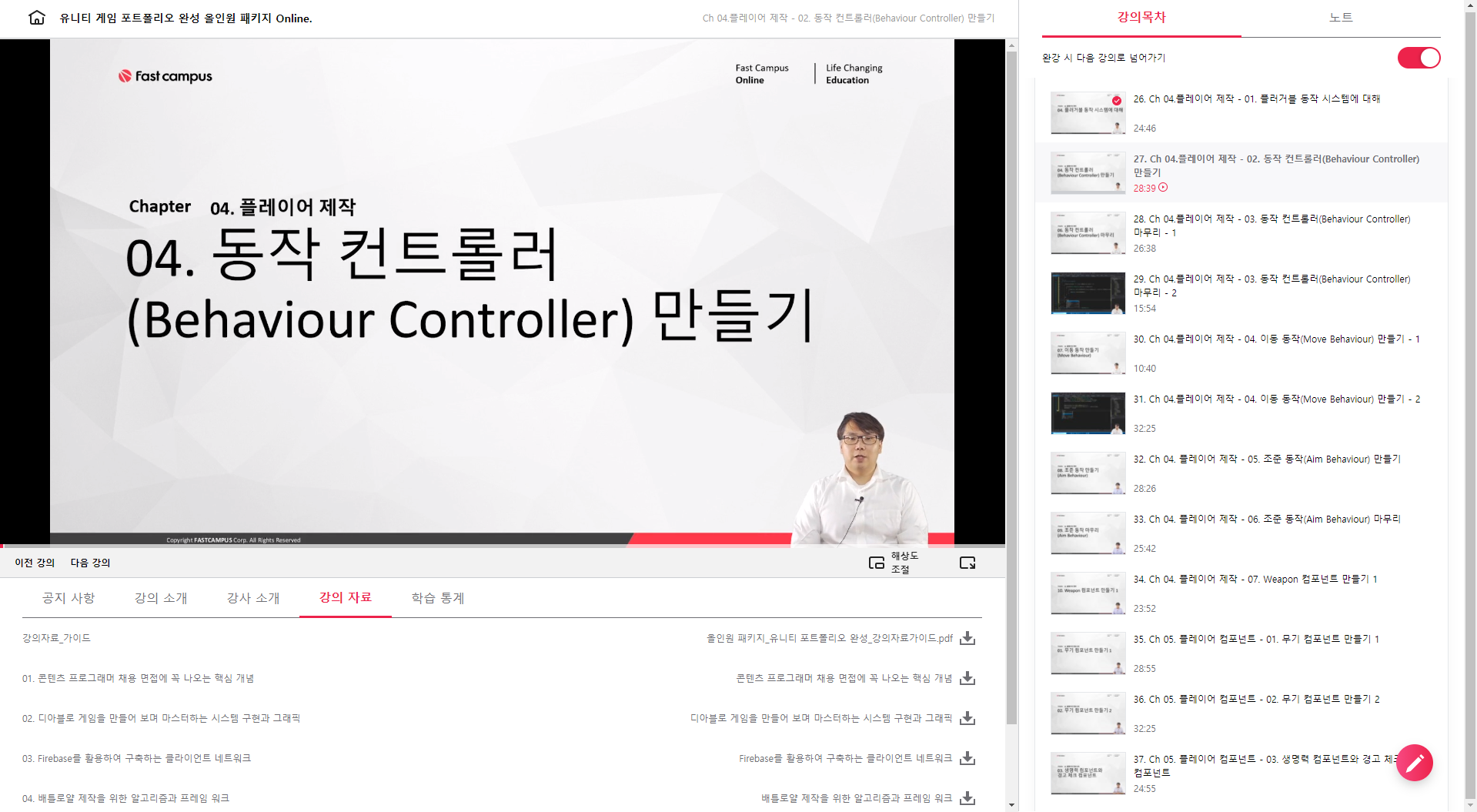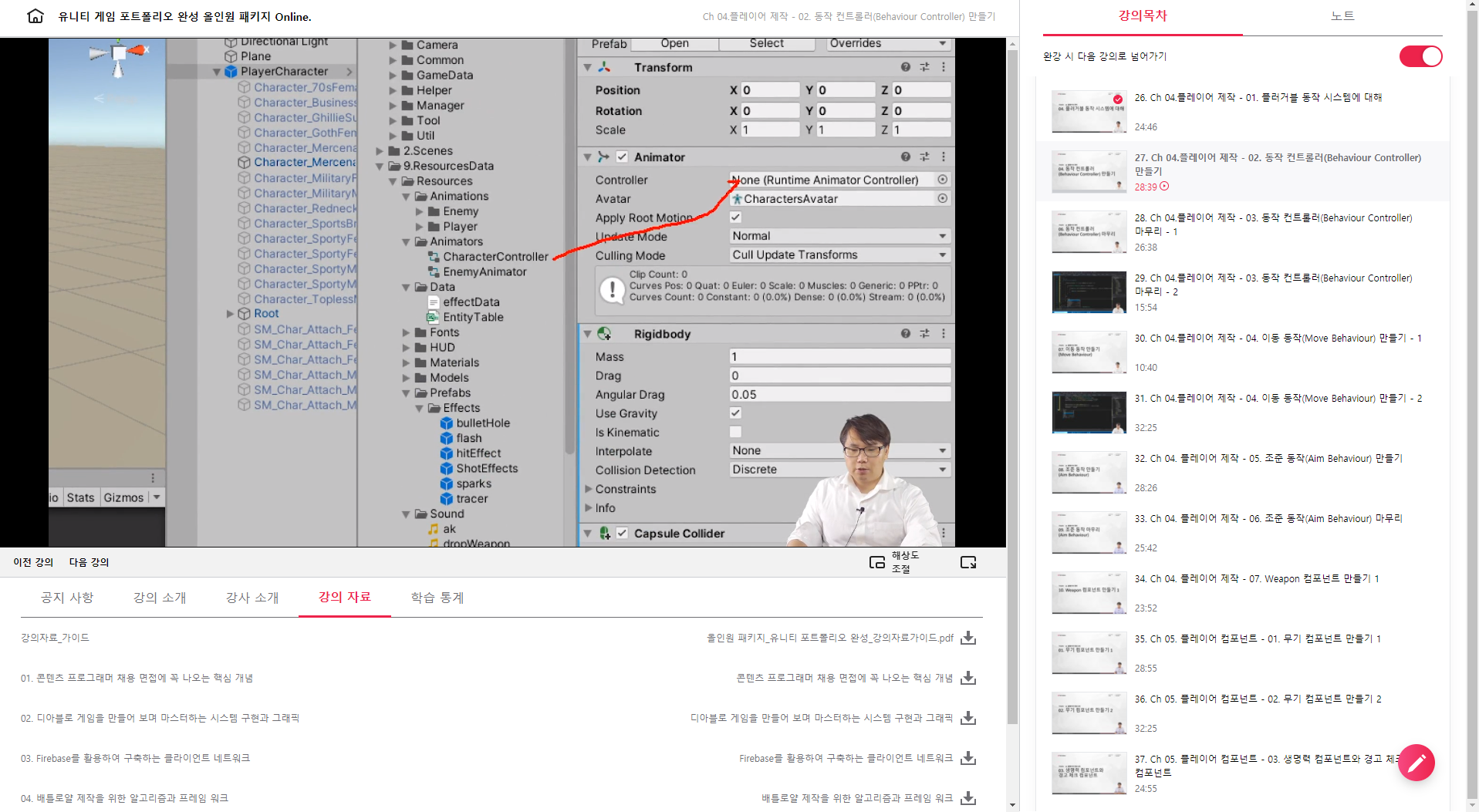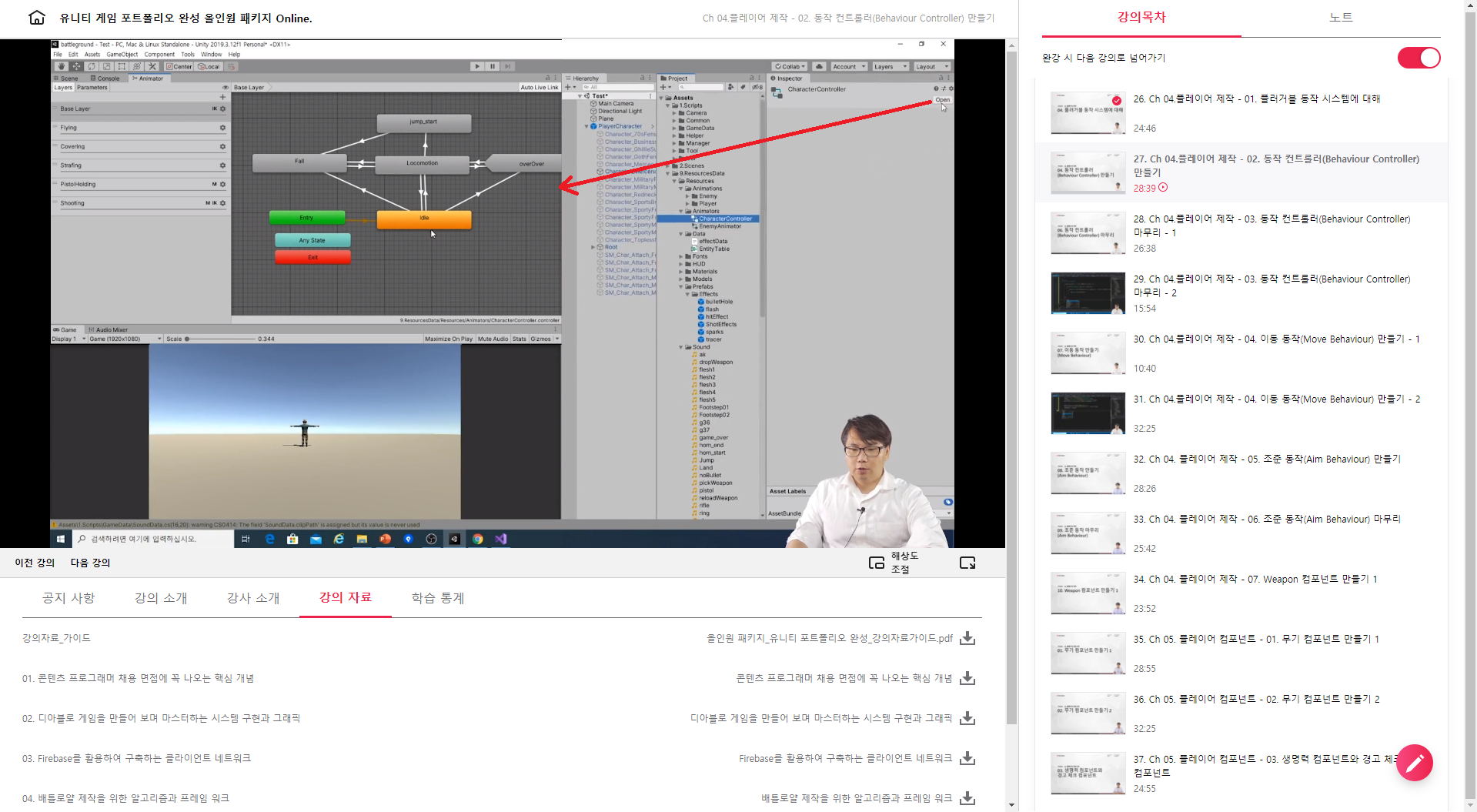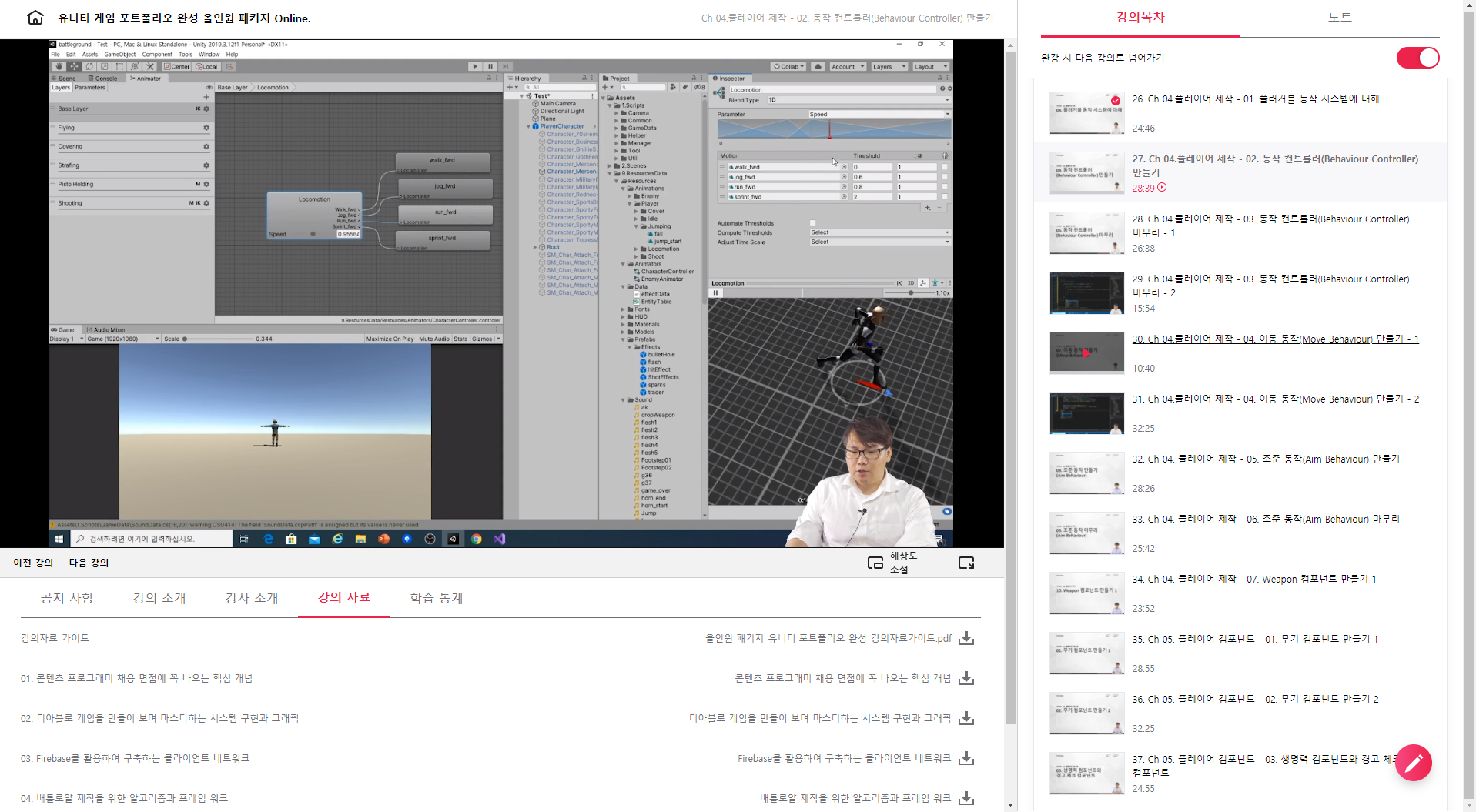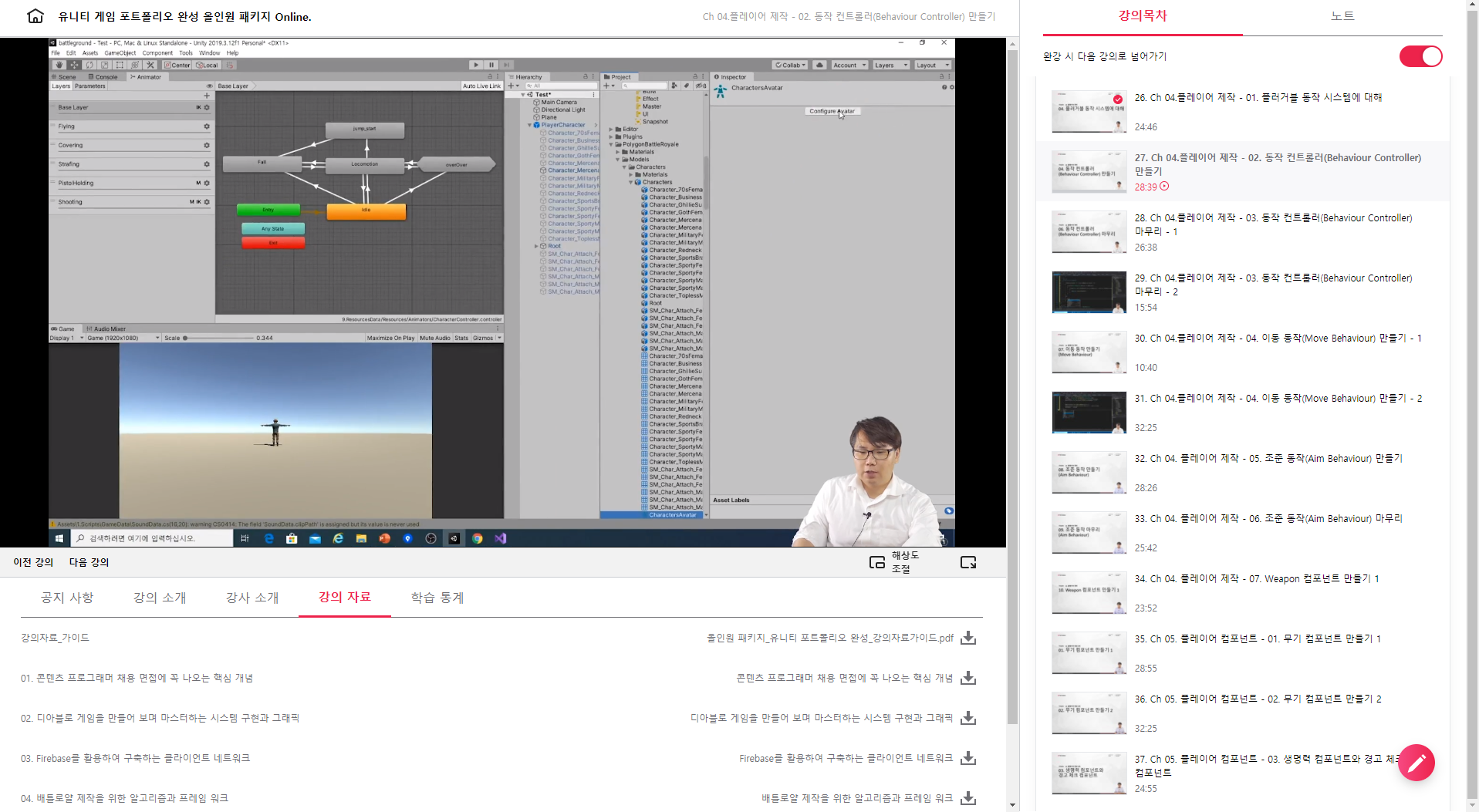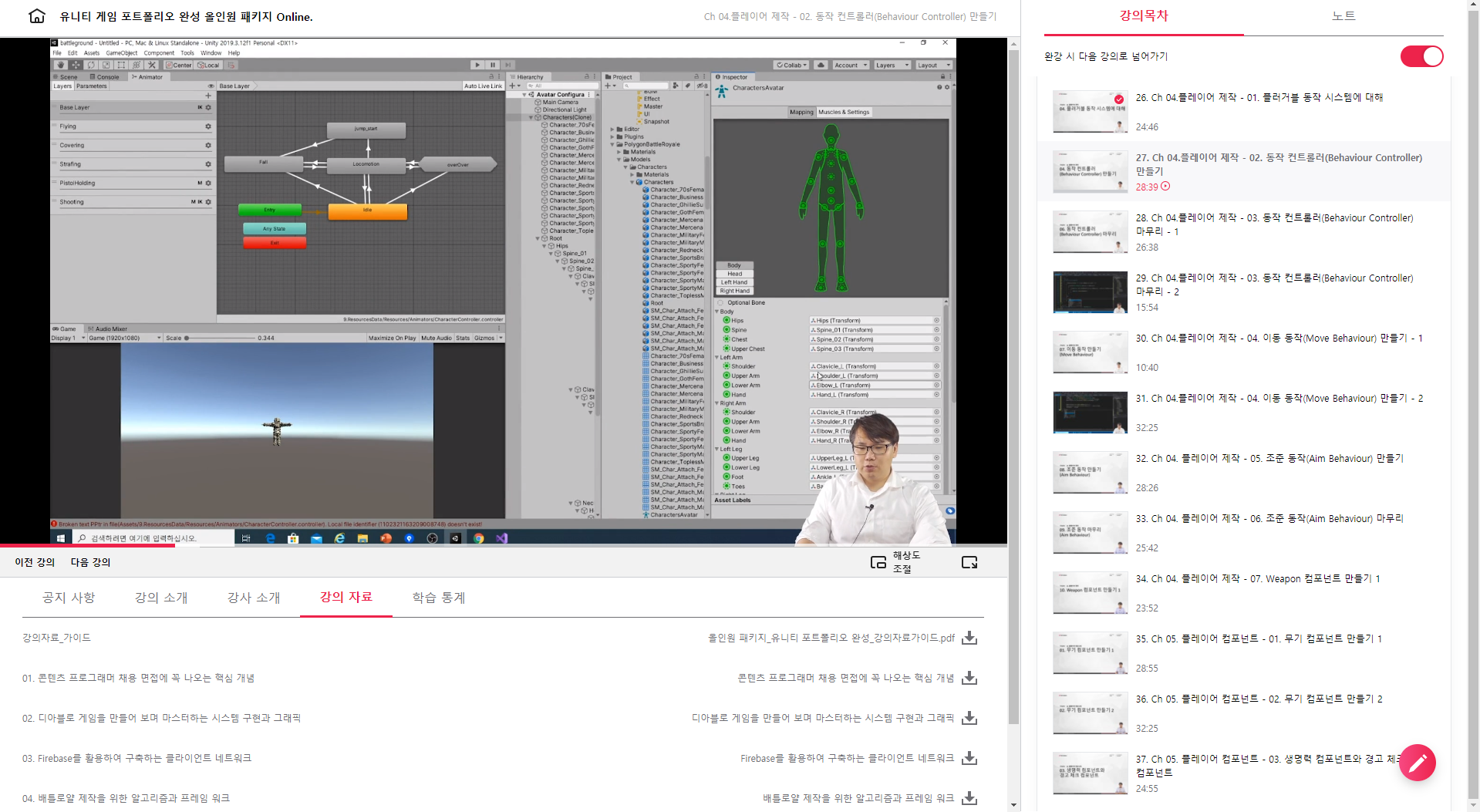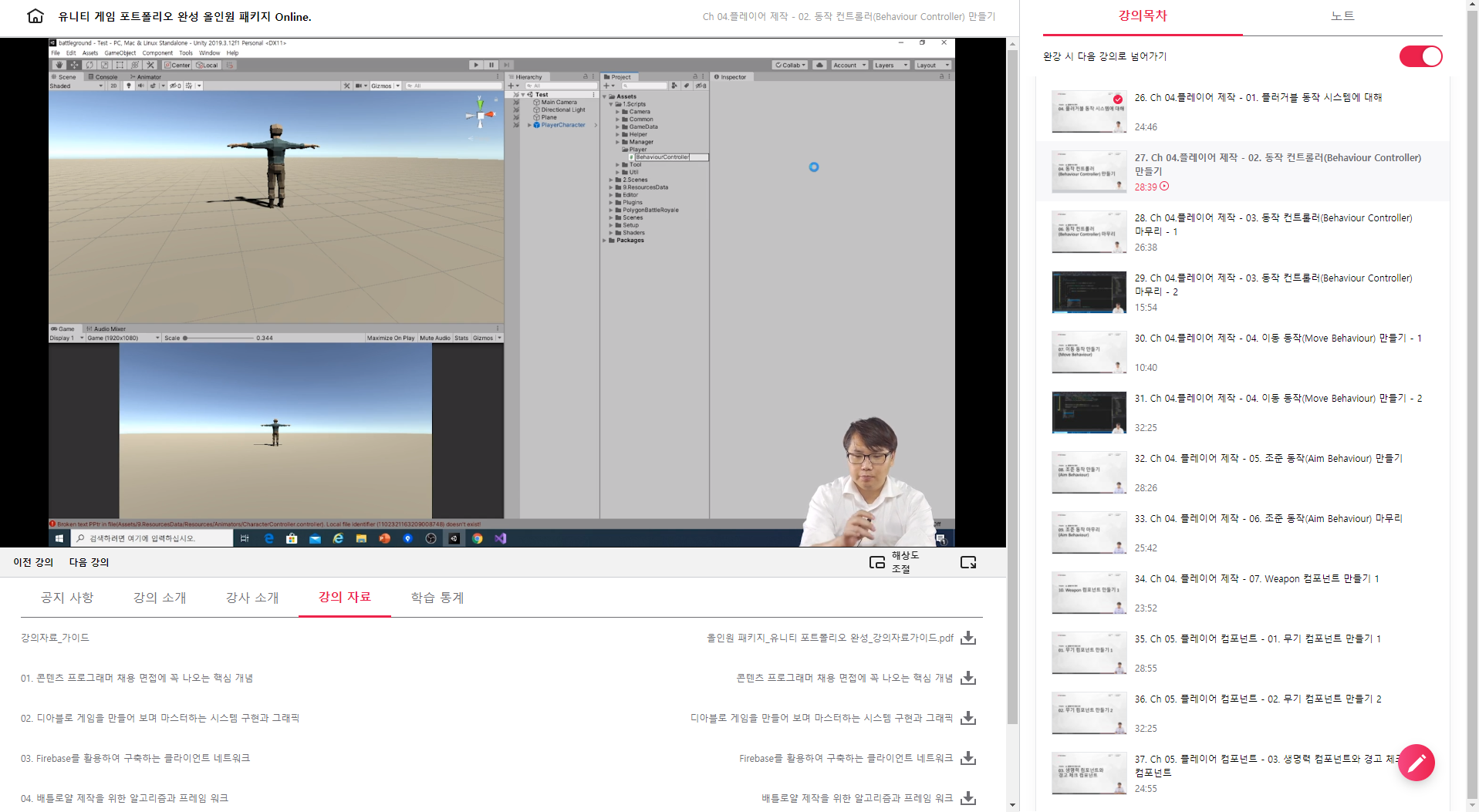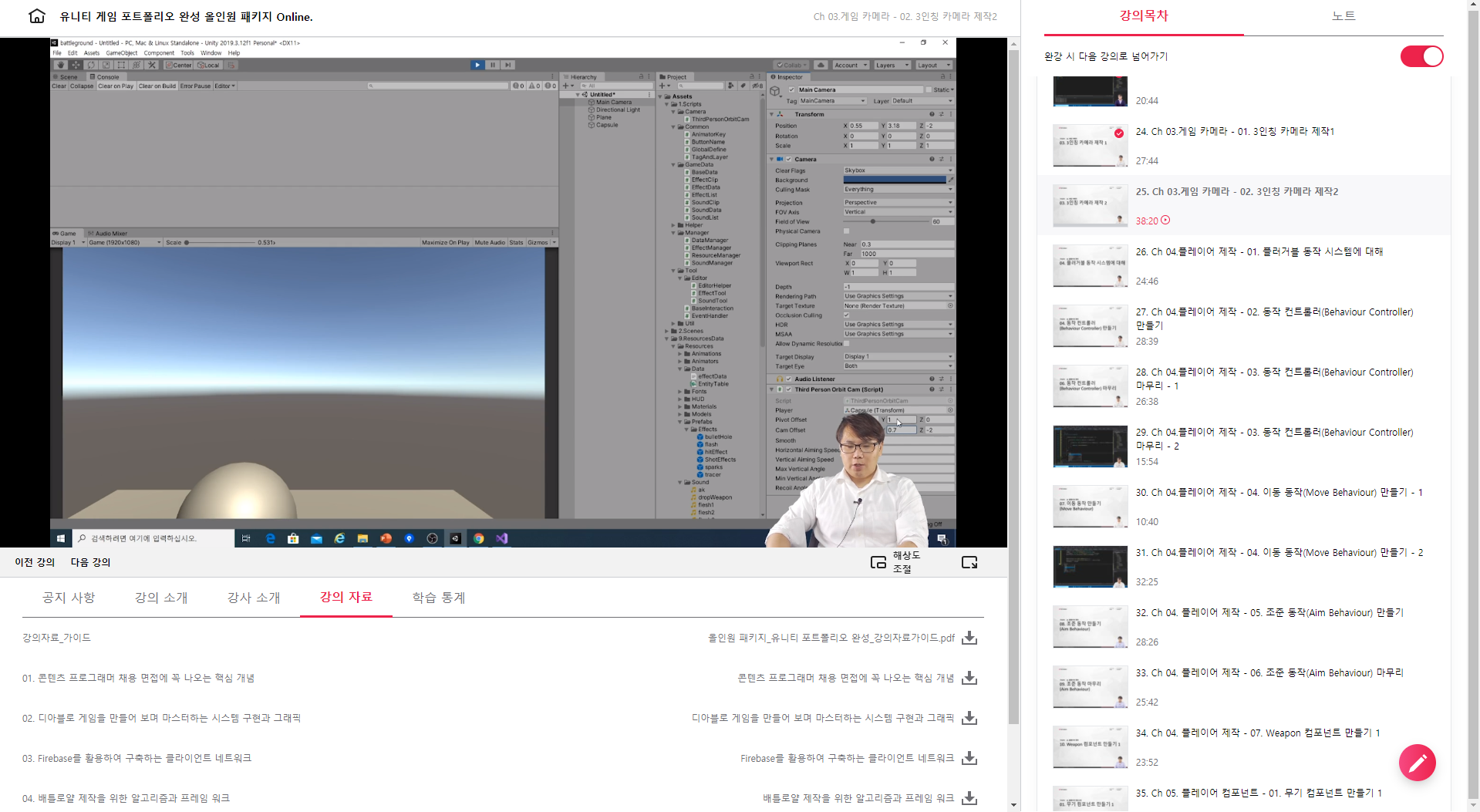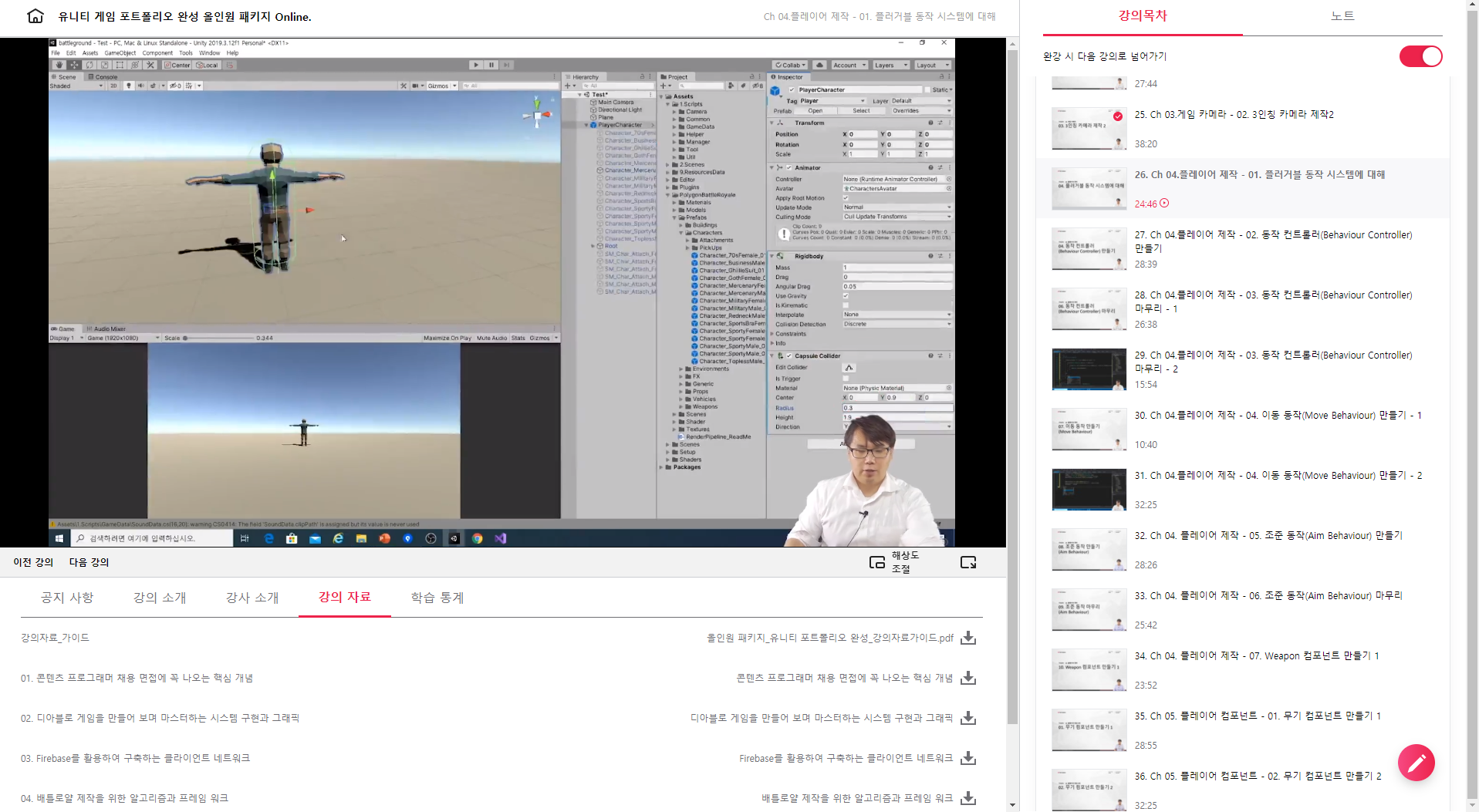[패스트캠퍼스 수강 후기] 올인원 패키지 : 유니티 포트폴리오 완성 100% 환급 챌린지 49회차 미션 시작합니다.
05. 배틀그라운드 - 01, 02 번을 진행합니다.
04.배틀로얄에서 05.배틀그라운드 라서 다른 게임인 줄 알았더니 같은 게임의 연속이네요 ^^;

복습과 전체 리뷰를 합니다.
유니티를 실행하여 우선 전체 이동하는 것과 소리 등을 확인합니다.

이제 무기를 집는 위치에 가서 설명합니다.
무기에는 Collider가 2개가 있고, 집는 동작을 확인하는 자체 Collider와 "Pick Rifle"이 뜨고 집는 반경을 확인하기 위한 Trigger Collider가 존재합니다.
무기를 집고 조준도 해보고.. 카메라 회전을 하고나서 캐릭터가 약간 딜레이를 주어 따라 회전하는 것을 확인할 수 있습니다.
총을 조준하고 쏴보고 소리도 듣고 바닥에도 쏴봅니다.

Quad GameObject에 BulletHole Material을 씌워서 만든 내용이었습니다.. 라지만...
R 키를 눌러서 재장전도 확인합니다.
Animator에 대한 설정이나 교육 등은 Youtube에서 검색해서 보면 된다고 합니다!?

PlayerCharacter의 Animator 설정어니 Rigidbody 등을 했었습니다.
BehaviourController에 대한 설명..
힘드셨죠... 에 대한 계속 반복적인 설명...

프로젝트에 들어가기 전에 Enemy 적군이 어떻게 움직이게 될지 미리 예습을 하는 시간입니다.
또 계속 코딩이 이어질 것이라.. 우선 Enemy가 어떻게 동작하는지를 보여준다고 합니다. 무지막지한 코딩이 계속되면 실행화면을 볼 시간이 없을 것이라고 합니다 ^^;

적의 Patrol 기능 설명입니다. 특정 위치를 왔다 갔다.. 하다가.. 캐릭터의 발자국 소리가 감지되면 장애물 뒤로 숨어서 공격을 시작하는 것에 대한 설명입니다.

실제 플레이를 해보면 적 캐릭터가 패트롤을 하다가.. 캐릭터의 소리가 들리면 장애물 뒤로 숨어서 사격을 시작하는 등을 확인할 수 있습니다.

적군의 State 상태에 대한 설명입니다.
어떤 조건 Decision을 맞족하면 특정 상태로 트랜지션된다..이지요...

Attack 상태에서의 트랜지션 가능한 모든 상태에 대한 설명입니다.
State 표는 좋은데.. 너무 당연한 게임이 어떻게 동작하는지에 대해서는 왜이리 설명이 긴 것일까요 ^^;
장애물찾기(FindCover) State에 대한 설명도 이어집니다.
NavigationMesh를 사용한다고 합니다.
찾기(Search) State에 대한 설명도 이어집니다.
공격 가능 지점(GotoShotSpot)으로 이동에 대한 State 설명도 이어집니다..
State가 꽤 많습니다. 머 당연하겠지요. ㅎㅎ 배틀그라운드의 상태가 그만큼 복잡한 상태를 왔다갔다하며 구동되도록 되어 있습니다.
장애물로 복귀(ReturnToCover) State에 대한 설명도 이어집니다..
장애물로 이동(TakeCover)에 대한 설명도 이어집니다... ㅎㅎ 구현시작하면 계속 코딩이 이어질 것 같네요.
강제이동, 강제대기 등에 대한 State 설명도 이어집니다.
한 State에서 사용가능한 Action은 여러개.. Transition이 일어나기 위한 조건을 Decision으로 하여 진행하겠습니다.
여러가지 Behaviour Tree 방법이 있는데 그 중에서 양갈래식 Tree 구조를 가지는 시스템을 구현한다고 합니다.
다음 시간부터 본격적으로 만들기 시작한다고 합니다.
기능들을 잘 쪼개놓으면 여러 기능을 재활용하는 것들도 해보게 됩니다.
플레이어 캐릭터에서 사용한 시스템에서 그치지 않고 업그레이드된 방식으로 진행을 합니다.
다음 영상에서는 위에서 설명한 것들을 하나씩 만들어보는 시간이 됩니다.
<위의 코드들은 제가 보면서 주요한 함수, 코드를 확인하기 위해 타이핑한 용도로, 전체 소스코드가 아님에 주의해 주세요. 전체 코드는 교육 수강을 하면 완벽하게 받으실 수가 있답니다 ^^>
패스트캠퍼스 - 올인원 패키지 : 유니티 포트폴리오 완성 bit.ly/2R561g0
유니티 게임 포트폴리오 완성 올인원 패키지 Online. | 패스트캠퍼스
게임 콘텐츠 프로그래머로 취업하고 싶다면, 포트폴리오 완성은 필수! '디아블로'와 '배틀그라운드' 게임을 따라 만들어 보며, 프로그래머 면접에 나오는 핵심 개념까지 모두 잡아 보세요!
www.fastcampus.co.kr
'[컴퓨터] > 웹 | 앱 | 게임 개발' 카테고리의 다른 글
| 패스트캠퍼스 올인원 패키지 : 유니티 포트폴리오 완성 올인원 패키지 Online. 챌린지 참여 후기 (3) | 2020.12.21 |
|---|---|
| [패스트캠퍼스 수강 후기] 올인원 패키지 : 유니티 포트폴리오 완성 100% 환급 챌린지 50회차 미션 (0) | 2020.12.07 |
| [패스트캠퍼스 수강 후기] 올인원 패키지 : 유니티 포트폴리오 완성 100% 환급 챌린지 48회차 미션 (0) | 2020.12.05 |
| [패스트캠퍼스 수강 후기] 올인원 패키지 : 유니티 포트폴리오 완성 100% 환급 챌린지 47회차 미션 (0) | 2020.12.04 |
| [패스트캠퍼스 수강 후기] 올인원 패키지 : 유니티 포트폴리오 완성 100% 환급 챌린지 46회차 미션 (0) | 2020.12.03 |
 BOOX
BOOX